MANUAL DO UTILIZADOR MFC-3360C. Versão A
|
|
|
- Thereza Balsemão Fraga
- 5 Há anos
- Visualizações:
Transcrição
1 MANUAL DO UTILIZADOR MFC-3360C Versão A
2 Se for necessário contactar o Serviço de Apoio ao Cliente Preencha as seguintes informações para referência futura: Número do modelo: MFC-3360C Número de série: 1 Data de compra: Local de compra: 1 O número de série encontra-se na parte posterior do aparelho. Guarde este Manual do Utilizador com o talão de compra como registo permanente da sua compra, no caso de roubo, incêndio ou serviço de garantia. Registe o seu produto on-line em Ao registar o seu produto na Brother, ficará registado como o proprietário original do produto. Registo da Brother: pode servir como confirmação da data de compra em caso de perda do recibo; e pode suportar uma reclamação do seguro efectuada por si em caso de perda do produto coberta pelo seguro Brother Industries, Ltd.
3 Autorização e nota de publicação e compilação ESTE EQUIPAMENTO FOI CONCEBIDO PARA FUNCIONAR NUMA LINHA PSTN ANALÓGICA DE DOIS FIOS EQUIPADA COM O CONECTOR ADEQUADO. AUTORIZAÇÃO A Brother adverte que este produto pode não funcionar correctamente num país além daquele onde foi originalmente comprado e não oferece quaisquer garantias caso este produto seja utilizado em linhas de telecomunicações públicas de outro país. Nota de compilação e publicação Este manual foi compilado e publicado, com informações relativas às descrições e especificações dos produtos mais recentes, sob supervisão da Brother Industries Ltd. O conteúdo deste manual e as especificações do produto estão sujeitos a alterações sem aviso prévio. A Brother reserva-se o direito de efectuar alterações sem aviso prévio das especificações e materiais contidos nestes documentos e não é responsável por quaisquer danos (incluindo consequências) causados pela utilização dos materiais apresentados, incluindo mas não se limitando a erros tipográficos e outros associados a esta publicação. i
4 Declaração de conformidade CE de acordo com a directiva R & TTE ii
5 Declaração de Conformidade EC sob a Directiva R & TTE Fabricante Brother Industries, Ltd. 15-1, Naeshiro-cho, Mizuho-ku, Nagoya , Japão Fábrica Brother Industries (Shen Zhen) Ltd G , Bao Chang Li Bonded Transportation Industrial Park, Bao Lung Industrial Estate, Longgang, Shenzhen, China Declara que: Descrição do produto : Cópia Máquina Tipo : Grupo 3 Nome do Modelo : MFC-3360C estão em conformidade com as cláusulas da Directiva R & TTE (1195/CE) e declaramos a sua conformidade com as seguintes normas: Normas Aplicadas: Harmonizadas Segurança : EN : 2001+A11: 2004 EMC : EN55022: A1: A2: 2003 Classe B EN55024: A1: A2: 2003 EN : 2000 EN : A1: 2001 Ano em que o símbolo CE foi aplicado pela primeira vez: 2006 Emitido por : Brother Industries, Ltd. Data : 25 de Julho de 2006 Local : Nagoya, Japão iii
6 Índice Secção I Geral 1 Informações gerais 2 Utilizar a documentação...2 Símbolos e convenções utilizados na documentação...2 Aceder ao Manual do Utilizador de Software...2 Visualizar a Documentação...2 Apresentação do painel de controlo Colocar documentos e papel 6 Colocar documentos...6 Utilizar o ADF...6 Área de digitalização...7 Papel e outros materiais aceitáveis...7 Multimédia recomendado...8 Manusear e utilizar material...8 Escolher o papel correcto...9 Colocar papel, envelopes e outros materiais...11 Colocar papel e outros materiais...11 Colocar envelopes e postais...13 Área de impressão Configuração geral 16 Modo de poupança de energia...16 Colocar o aparelho no modo de poupança de energia...16 Retirar o aparelho do modo de poupança de energia...16 Configuração de poupança de energia...16 Modo temprzdo...17 Configurações do papel...17 Tipo de papel...17 Formato de papel...17 Configurações do volume...17 Volume do toque...17 Volume do beeper...18 Volume do altifalante...18 Horário de poupança de energia automático...18 LCD...18 Contraste do LCD Funções de segurança 19 Bloqueio de TX...19 Configurar e alterar a palavra-passe do bloqueio de TX...19 Activar/desactivar o bloqueio de TX...20 iv
7 Secção II Fax 5 Enviar um fax 22 Introduzir o modo de fax...22 Enviar faxes a partir do ADF...22 Transmissão de fax a cores...22 Cancelar um fax em progresso...22 Distribuição (Apenas para Monocromático)...22 Cancelar uma distribuição em curso...23 Operações adicionais de envio...23 Enviar faxes usando configurações múltiplas...23 Contraste...24 Alterar a resolução de fax...24 Acesso duplo (Apenas monocromático)...25 Transmissão em tempo real...25 Modo internacional...25 Fax programado (Apenasmonocromático)...26 Transmissão de lote programada (Apenas monocromático)...26 Verificar e cancelar trabalhos em espera...26 Enviar um fax manualmente...27 Enviar um fax no final da conversa...27 Mensagem Memória cheia Receber um fax 28 Modos de recepção...28 Escolher o modo de recepção...28 Utilizar modos de recepção...29 Somente fax...29 Fax/Tel...29 Manual...29 TAD externo...29 Configurações do modo de recepção...30 Número de toques...30 Número de toques F/T (Apenas modo Fax/Tel)...30 Detecção de fax...31 Operações adicionais de recepção...31 Imprimir um fax a receber reduzido...31 Recepção de faxes na memória...31 Receber um fax no final da conversa...32 Imprimir um fax a partir da memória...32 v
8 7 Telefone e dispositivos externos 33 Operações de voz...33 Fazer uma chamada telefónica...33 Silêncio...33 Tons ou impulsos...33 Modo Fax/Tel...33 Modo Fax/Tel na condição Poupança de energia...33 Serviços de telefone...34 Identificação de chamadas...34 Configurar o Tipo de Linha Telefónica...35 Ligar um TAD (dispositivo de atendimento automático) externo...36 Ligações...36 Gravar uma mensagem de atendimento (OGM) num TAD externo...36 Ligações multilinha (PBX)...37 Extensões telefónicas ou telefones externos...37 Ligar uma extensão ou telefone externo...37 Operação a partir de uma extensão...37 Utilizar um telefone externo sem fios...38 Utilizar os códigos remotos Marcar e armazenar números 40 Como marcar...40 Manual marcação...40 Um Toque Marcação...40 Marcação Rápida...40 Busca...41 Remarcação de fax...41 Armazenar números...41 Guardar uma pausa...41 Guardar números de Um Toque...42 Guardar números de Marcação Rápida...42 Alterar números de Um Toque e Marcação Rápida...42 Configurar grupos para distribuição...43 Combinar números de Marcação Rápida Opções de fax remoto 44 Reenvio de faxes...44 Memoriza faxes...44 Alterar as opções de fax remoto...45 Desactivar opções de fax remoto...45 Recolha remota...45 Configurar um Código de Acesso Remoto...45 Utilizar o Código de Acesso Remoto...46 Recolher mensagens de fax...46 Alterar o número de Reenvio de faxes...47 Comandos de fax remoto...48 vi
9 10 Imprimir Relatórios 49 Relatórios de fax...49 Relatório de Verificação da Transmissão...49 Histórico de Actividade (relatório de actividade)...49 Relatórios...50 Como imprimir um relatório Polling 51 Recepção por polling...51 Configuração para a recepção por polling...51 Configuração para a recepção por polling com um código de segurança...51 Configuração para a recepção por polling programada...52 Polling em sequência...52 Transmissão por polling (Apenas monocromático)...53 Configurar a transmissão por polling...53 Configurar a transmissão por polling com código de segurança...53 Secção III Cópia 12 Fazer cópias 56 Como copiar...56 Activar o Modo de cópia...56 Efectuar uma cópia única...56 Fazer várias cópias...56 Parar a cópia...56 Opções de cópia...56 Alterar a velocidade da cópia e qualidade...57 Ampliar ou reduzir a imagem copiada...58 Efectuar cópia N em Ordenar cópias com o ADF (Apenas monocromático)...59 Ajustar brilho, contraste e cores...59 Opções de papel...60 Secção IV Software 13 Funções de software 64 Como ler o Manual do Utilizador em HTML...64 vii
10 Secção V Anexos A Segurança e legal 66 Escolher uma localização...66 Para utilizar o aparelho em segurança...67 Instruções importantes de segurança...70 IMPORTANT - Para a sua segurança...71 Directiva da União Europeia 2002/96/CE e EN Limitações legais de cópia...72 Marcas registadas...73 B Resolução de problemas e manutenção de rotina 74 Resolução de problemas...74 Se tiver dificuldades com o aparelho...74 Mensagens de erro...79 Transferir faxes ou o relatório do Histórico de Actividade...81 Bloqueio de documento...82 Bloqueio da impressora ou bloqueio de papel...82 Detecção do tom de marcação...84 Interferência da linha telefónica...84 Manutenção de rotina...85 Substituição de cartuchos de tinta...85 Limpar a parte exterior do aparelho...87 Limpar o scanner...88 Limpar a faixa de impressão do aparelho...88 Limpar o rolo de recolha de papel...89 Limpar a cabeça de impressão...89 Verificar a qualidade de impressão...90 Verificar o alinhamento da impressão...91 Verificar o volume da tinta...91 Informação do aparelho...92 Verificar o número de série...92 Embalar e transportar o aparelho...92 viii
11 C Menu e Funções 94 Programação no ecrã...94 Tabela de menus...94 Armazenamento de memória...94 Teclas do menu...94 Tabela de menus...96 Introduzir texto D Especificações 103 Geral Materiais de impressão Fax Cópia Scanner Impressora Interfaces Requisitos do computador Consumíveis E Glossário 111 F Índice remissivo 115 ix
12 x
13 Secção I Geral I Informações gerais 2 Colocar documentos e papel 6 Configuração geral 16 Funções de segurança 19
14 1 Informações gerais 1 Utilizar a documentação 1 Obrigado por ter adquirido um aparelho da Brother! A leitura da documentação ajudarlhe-á a tirar o máximo partido do aparelho. Símbolos e convenções utilizados na documentação 1 São utilizados os seguintes símbolos e convenções ao longo da documentação. Negrito Itálico Courier New Letras em negrito identificam teclas específicas no painel de controlo do aparelho. Letras em itálico chamam a atenção para itens importantes ou mencionam um tópico relacionado. Texto no tipo de letra Courier New identifica mensagens no LCD do aparelho. Os avisos indicam-lhe o que fazer para evitar possíveis ferimentos. Os ícones de Perigo Eléctrico avisam-no para os possíveis choques eléctricos. A advertência Cuidado especifica os procedimentos que deve seguir ou evitar para prevenir possíveis danos no aparelho ou noutros objectos. As Notas indicam o que fazer se ocorrerem determinadas situações ou oferecem sugestões sobre o funcionamento de uma determinada operação em conjunto com outras funções. Os ícones de Configuração Incorrecta avisam-no para dispositivos e operações incompatíveis com o aparelho. Aceder ao Manual do Utilizador de Software 1 Este Manual do Utilizador não contém toda a informação sobre o aparelho e como utilizar a Impressora, Digitalizador e PC Fax. Quando estiver pronto para consultar a informação detalhada sobre estas operações, leia o Manual do Utilizador de Rede incluído no CD-ROM. Visualizar a Documentação 1 Visualizar a Documentação (Para Windows ) 1 Para visualizar a documentação, no menu Iniciar, seleccione Brother, MFC-XXXX (em que XXXX é o nome do modelo) no grupo de programas e, em seguida, seleccione Manual do Utilizador. Se não instalou o software, pode encontrar a documentação seguindo as seguintes instruções: a Ligue o computador. Introduza o CD-ROM da Brother na unidade de CD-ROM. b Se o nome do modelo aparecer no ecrã, clique no nome do seu aparelho. 2
15 Informações gerais c Se aparecer o ecrã de idiomas, clique no seu idioma. O menu principal do CD-ROM aparece no ecrã. Visualizar a Documentação (Para Macintosh ) 1 a Ligue o Macintosh. Introduza o CD-ROM da Brother na unidade de CD-ROM. Abre-se a seguinte janela. 1 Nota Se esta janela não aparecer, utilize o Explorador do Windows para executar o programa setup.exe a partir do directório de raiz do CD-ROM da Brother. d Clique em Manual do Utilizador para visualizar o Manual do utilizador de Software em formato HTML. Como localizar as instruções de Digitalização 1 Existem vários métodos para digitalizar documentos. Pode encontrar as instruções do seguinte modo: Manual do utilizador de software Digitalização (para Windows 98/98SE/Me/2000 Professional e Windows XP) ControlCenter3 (para Windows 98/98SE/Me/2000 Professional e Windows XP) Manual do Utilizador PaperPort SE com OCR Instruções para digitalizar directamente do Manual do Utilizador ScanSoft PaperPort SE com OCR. Pode visualizar o Manual do Utilizador ScanSoft Paper Port SE com OCR completo ao seleccionar Ajuda na aplicação ScanSoft Paper Port SE com OCR. b Clique duas vezes no ícone Documentation (Documentação). c Clique duas vezes na sua pasta do idioma. d Clique duas vezes no ficheiro da página superior para visualizar o Manual do utilizador de Software em formato HTML. Manual do Utilizador de Software: Manual do utilizador de Software em formato HTML Como localizar as instruções de Digitalização 1 Existem vários métodos para digitalizar documentos. Pode encontrar as instruções do seguinte modo: Manual do utilizador de software Digitalização (para Mac OS X ou superior) ControlCenter2 (para Mac OS X ou superior) Manual do Utilizador do Presto! PageManager Instruções de digitalização directa a partir do Presto! PageManager. Pode visualizar o Manual do Utilizador do Presto! PageManager completo ao seleccionar Ajuda na aplicação Presto! PageManager. 3
16 Capítulo 1 Apresentação do painel de controlo 1 MFC-3360C Poupar energia Permite colocar o aparelho no modo de poupança de energia. 2 LCD (visor de cristais líquidos) Apresenta as mensagens no ecrã para o ajudar a configurar e utilizar o aparelho. 3 Teclas de Um Toque Acede de forma instantânea aos números de Marcação-Rápida armazenados. Alterna Quando premida, permite o acesso aos números de Um-Toque 6 a Teclas do fax Remarc/Pausa Remarca o último número marcado. Introduz também uma pausa ao programar os números de marcação rápida. Resolução Permite alterar temporariamente a resolução ao enviar um fax. Mudo Coloca a chamada actual em espera. 8 9 Tel/R Utilize esta tecla para aceder a uma linha exterior ou transferir uma chamada para outra extensão quando o aparelho estiver ligado a uma PBX. 5 Tecla de cópia Opções de cópia Permite alterar temporariamente várias configurações de cópia quando estiver no modo de cópia. 6 Gestão de Tinta Permite limpar as cabeças de impressão, verificar a qualidade da impressão e o volume de tinta disponível. 7 Teclado de marcação Utilize estas teclas para marcar números de telefone e de fax e como um teclado para introduzir informação no aparelho. A tecla # permite alterar temporariamente o modo de marcação durante uma chamada telefónica de impulso para tons. 4
17 Informações gerais 8 Teclas de menu: Menu Permite-lhe aceder ao menu para programar as suas configurações para o aparelho. a Busca/Marc Rápida Permite procurar e marcar números armazenados na memória. Teclas de volume d c No modo de fax, pode premir estas teclas para ajustar o volume do toque. d Prima para retroceder a uma opção do menu. a ou b Prima para navegar pelos menus e opções. Limpar/Voltar Prima para cancelar a configuração actual. OK Permite-lhe armazenar as suas definições no aparelho. 9 Teclas de inicialização: Cor Permite começar a enviar faxes ou fazer cópias a cores. Permite também iniciar uma operação de digitalização (a cores ou mono, dependendo da configuração da digitalização no ControlCenter). Mono Permite começar a enviar faxes ou a fazer cópias monocromáticas. Permite também iniciar uma operação de digitalização (a cores ou mono, dependendo da configuração da digitalização no ControlCenter). 11 Teclas de modo: Fax Permite aceder ao modo de fax. Digitalizar Permite-lhe aceder ao modo de digitalização. Copiar Permite aceder ao modo de Cópia Parar/Sair Pára uma operação ou sai do menu. 5
18 2 Colocar documentos e papel 2 Colocar documentos 2 Pode enviar um fax, fazer cópias e digitalizar a partir do ADF (alimentador automático de papel). Verifique se a tinta nos documentos está completamente seca. a Abra o suporte de documentos (1) e a gaveta de documentos (2) e puxe a extensão (3). Utilizar o ADF 2 O ADF pode ter até 20 páginas e alimenta cada folha individualmente. Utilize papel normal 80 g/m 2 (20 lb) e folheie sempre as páginas antes de as colocar no ADF. Ambiente recomendado 2 Temperatura: entre 20 e 30 C (entre 68 e 86 F) Humidade: 50% - 70% Papel: 80 g/m 2 A4 (20 lb LTR) Tamanhos de documentos suportados 2 b Folheie bem as páginas para as despegar umas das outras. Certifiquese de que coloca os documentos virados para baixo, extremidade superior primeiro, no ADF até sentir que tocam no rolo do alimentador Comprimento: Largura: Gramagem: 127 a 355,6 mm (5 a 14 pol.) ,9 mm (3,5 8,5 pol.) g/m 2 (17-24 lb) c Ajuste as guias do papel (1) para a largura do documento. Como colocar documentos 2 1 AVISO NÃO puxe o documento enquanto este estiver a ser utilizado. NÃO use papel enrolado, amarrotado, dobrado ou rasgado ou papel com agrafos, clipes, cola ou com fita-cola. NÃO utilize cartão, papel de jornal ou tecido. 6
19 Colocar documentos e papel Área de digitalização 2 A área de digitalização depende das configurações da aplicação utilizadas. Os números seguintes mostra as áreas que não pode digitalizar no papel. Utilização 1 Tamanho do documento 3 4 Topo (1) Fundo (2) Fax Letter 3 mm (0,12 pol.) A4 3 mm (0,12 pol.) Cópia Letter 3 mm (0,12 pol.) A4 3 mm (0,12 pol.) Digitalização Letter 3 mm (0,12 pol.) A4 3 mm (0,12 pol.) 2 Esquerda (3) Direita (4) 4 mm (0,16 pol.) 1 mm (0,04 pol.) 3 mm (0,12 pol.) 3 mm (0,12 pol.) 3 mm (0,12 pol.) 0 mm (0 pol.) Papel e outros materiais aceitáveis 2 A qualidade da impressão pode ser afectada pelo tipo de papel utilizado no aparelho. Para obter a melhor qualidade de impressão possível com as configurações escolhidas, configure sempre o Tipo de Papel equivalente ao tipo de papel utilizado. Pode usar papel normal, papel revestido, papel brilhante, transparências e envelopes. É aconselhável testar os vários tipos de papel antes de comprar grandes quantidades. Para obter os melhores resultados, utilize o tipo de papel da Brother. Quando imprimir em papel revestido, transparências ou papel brilhante, seleccione o tipo de papel correcto no separador Básico do controlador da impressora ou na configuração do Tipo de Papel do menu. (Consulte Tipo de papel na página 17.) Quando imprimir no papel de foto Brother, coloque primeiro a folha de instruções fornecida com o papel de foto na gaveta de papel e, em seguida, coloque o papel de foto por cima da folha de instruções. Quando utilizar transparências ou papel acetinado, retire cada folha imediatamente para evitar borrões ou encravamentos do papel. Evite tocar na superfície impressa do papel logo a seguir à impressão, porque esta pode não estar completamente seca e pode sujar os dedos. 2 7
20 Capítulo 2 Multimédia recomendado 2 Para obter a melhor qualidade de impressão, sugerimos que utilize papel da Brother. (Veja tabela abaixo.) Se o papel da Brother não for disponível no seu país, sugerimos que teste vários tipos de papel antes de comprar grandes quantidades. Sugerimos que utilize 3M Transparency Film quando imprimir em transparências. Configuração incorrecta NÃO utilize os seguintes tipos de papel: 1 Danificado, enrolado, enrugado ou com formas irregulares 1 Papel da Brother Tipo de papel A4 Normal A4 Brilhante para foto A4 Revestido (Matte) 10 x 15 cm Brilhante para Foto Item BP60PA BP61GLA BP60MA BP61GLP 1 2 mm (0,08 pol.) ou maior Papel extremamente brilhante altamente texturado Papel já impresso por uma impressora Papel que não esteja empilhado uniformemente Papel com um grão pequeno Manusear e utilizar material 2 Guarde o papel na embalagem original e mantenha-a selada. Mantenha o papel direito e em locais não húmidos, não expostos à luz do sol ou ao calor. O lado revestido do papel brilhante é lustroso. Evite tocar no lado brilhante (revestido). Coloque o papel acetinado com o lado brilhante virado para baixo. Evite tocar em qualquer lado de uma transparência porque estas absorvem facilmente a água e transpiração o que poderá causar uma redução na qualidade da impressão. As transparências concebidas para impressoras/máquinas copiadores a laser podem manchar o documento seguinte. Utilize apenas transparências recomendadas para impressão de jacto de tinta. Capacidade da gaveta de saída do papel 2 Até 50 folhas de Letter de 20 lb ou papel A4 de 80 g/m 2. As transparências e papel acetinado devem ser retirados da gaveta de saída do papel uma página de cada vez para evitar borrões. 8
21 Colocar documentos e papel Escolher o papel correcto 2 Tipo e formato de papel para cada operação 2 Tipo de papel Formato de papel Utilização Fax Cópia Impressora Folha de papel Letter mm (8 1/2 11 pol.) Sim Sim Sim A mm (8.3 11,7 pol.) Sim Sim Sim Legal mm (8 1/2 14 pol.) Sim Sim Sim Executive mm (7 1/4 10 1/2 pol.) Sim JIS B mm (7,2 10,1 pol.) Sim A mm (5,8 8,3 pol.) Sim Sim A mm (4,1 5,8 pol.) Sim Cartões Foto cm (4 6 pol.) Sim Sim Foto 2L cm (5 7 pol.) Sim Ficha mm (5 8 pol.) Sim Postal mm (3,9 5,8 pol.) Sim Postal mm (5,8 7,9 pol.) Sim (Duplo) Envelopes Envelope C mm (6,4 9 pol.) Sim Envelope DL mm (4,3 8,7 pol.) Sim COM mm (4 1/8 9 1/2 pol.) Sim Monarch mm (3 7/8 7 1/2 in.) Sim Envelope JE mm (4,1 9,3 pol.) Sim Transparências Letter mm (8 1/2 11 pol.) Sim Sim A mm (8.3 11,7 pol.) Sim Sim 2 9
22 Capítulo 2 Gramagem, peso e espessura do papel 2 Tipo de papel Gramagem Espessura Nº de folhas Folha de papel Cartões Papel normal 64 a 120 g/m 2 (17 a 32 lb) 0,08 a 0,15 mm (0,003 a 0,006 pol.) Papel g/m 2 (17-53 lb) 0,08 0,25 mm (0,003 0,01 pol.) 20 Revestido Papel Até 220 g/m 2 (Até 58 lb) Até 0,25 mm (Até 0,01 pol.) 20 acetinado Papel Até 240 g/m 2 (Até 64 lb) Até 0,28 mm (Até 0,01 pol.) 20 fotográfico Ficha Até 120 g/m 2 (Até 32 lb) Até 0,15 mm (Até 0,006 pol.) 30 Postal Até 200 g/m 2 (Até 53 lb) Até 0,23 mm (Até 0,01 pol.) 30 Envelopes g/m 2 (20-25 lb) Até 0,52 mm (Até 0,02 pol.) 10 Transparências 10 1 Até 50 folhas de papel de formato Legal 80 g/m 2 (20 lb). Até 100 folhas de papel de 80 g/m 2 (20 lb). 10
23 Colocar documentos e papel Colocar papel, envelopes e outros materiais 2 Colocar papel e outros materiais 2 a Remova a gaveta de papel do aparelho. Se a aba do suporte do papel (1) estiver aberta, feche-a. Abra a tampa da gaveta de saída do papel (2). b Se utilizar papel de formato Letter, A4 ou Legal, prima e mantenha premido o botão da guia universal (1) quando fizer deslizar a parte frontal da gaveta do papel, dependendo do tamanho do papel utilizado c Empurre e faça deslizar a guia lateral do papel (1) e a guia de comprimento do papel (2) para ajustar o formato do papel d Folheie as páginas para evitar encravamentos ou introduções incorrectas. Nota Certifique-se sempre de que o papel não está enrolado. 11
24 Capítulo 2 e Coloque o papel na gaveta de papel com o lado de impressão virado para baixo e a margem superior em primeiro lugar. Verifique se o papel está plano na gaveta. h Empurre lentamente a gaveta do papel para dentro do aparelho. f Ajuste cuidadosamente, com as duas mãos, as guias laterais do papel e a guia de comprimento do papel para ajustar o papel. Certifique-se de que as guias laterais tocam nos lados do papel. i Enquanto mantém a gaveta do papel no sítio, puxe o suporte do papel (1) até que encaixe e abra a aba do suporte do papel (2). 2 1 Nota Tenha o cuidado de não empurrar o papel demasiado para dentro; esse pode subir na parte traseira da gaveta e causar problemas. Nota Não utilize a aba do suporte do papel para papel Legal. g Feche a tampa da gaveta de saída do papel (1) e deslize-a para a frente. 1 12
25 Colocar documentos e papel Colocar envelopes e postais 2 Colocar envelopes 2 Utilize envelopes com gramagem de g/m 2 (20-25 lb) É necessário efectuar configurações na aplicação para alguns envelopes. Efectue primeiro um teste de impressão. AVISO Não utilize os seguintes tipos de envelopes, pois causarão problemas de alimentação do papel: 1 Envelopes de espessura grossa. 2 Envelopes que contenham escrita em relevo. 3 Envelopes com ganchos ou agrafos. 4 Envelopes que estejam pré-impressos no interior. Como colocar envelopes e postais 2 a Antes de os colocar, prima os cantos e lados dos envelopes ou postais para os alisar o mais possível. Nota Se os envelopes ou postais forem de alimentação dupla, coloque um envelope de cada vez na gaveta de papel. 2 Cola Aba dupla Ocasionalmente, poderão ocorrer problemas de alimentação do papel devido à espessura, formato e forma da aba dos envelopes que estiver a utilizar. b Coloque os envelopes ou postais na gaveta de papel com o lado do endereço virado para baixo e introduzindo primeiro a extremidade superior (topo dos envelopes). Faça deslizar as guias laterais do papel (1) e a guia do comprimento do papel (2) para ajustar o tamanho dos envelopes ou postais
26 Capítulo 2 Se tiver problemas durante a impressão de envelopes, experimente as seguintes sugestões: 2 a Abra a aba do envelope. b Quando imprimir, certifique-se de que a aba aberta está ao lado do envelope ou na margem posterior. c Ajuste o tamanho e a margem na sua aplicação. Remover impressões de dimensões pequenas do aparelho 2 Se o aparelho ejectar pequenos papéis para a gaveta de saída do papel, poderá não ser possível alcançá-los. Certifique-se de que a impressão está concluída e, em seguida, retire a gaveta do aparelho. 14
27 Colocar documentos e papel Área de impressão 2 A área de impressão depende das configurações da aplicação utilizada. Os valores seguintes indicam as áreas que não podem ser impressas em folhas de papel ou envelopes. O aparelho só pode imprimir nas áreas sombreadas quando a função de impressão Sem margens está disponível e activada. 2 Folhas de papel Envelopes Topo (1) Fundo (2) Esquerda (3) Direita (4) Folha de papel 3 mm (0,12 pol.) 3 mm (0,12 pol.) 3 mm (0,12 pol.) 3 mm (0,12 pol.) Envelopes 12 mm (0,47 pol.) 24 mm (0,95 pol.) 3 mm (0,12 pol.) 3 mm (0,12 pol.) Nota A função Sem limites não está disponível para envelopes. 15
28 3 Configuração geral 3 Modo de poupança de energia 3 Quando o aparelho estiver inactivo, pode colocar o aparelho no modo de poupança de energia, premindo a tecla Poupar energia. Pode ainda receber chamadas telefónicas no modo de poupança de energia. Para outras informações sobre a recepção de faxes na condição de poupança de energia, consulte a tabela na página 16. Se quiser efectuar outras operações, tem de retirar o aparelho do modo de poupança de energia. Nota Se ligar um telefone externo ou TAD, está sempre disponível. Colocar o aparelho no modo de poupança de energia 3 a Prima sem soltar a tecla Poupar energia até o LCD mostrar Desligando. A luz do LCD desliga-se. Retirar o aparelho do modo de poupança de energia 3 a Prima a tecla Poupar energia. Nota Mesmo que coloque o aparelho no modo de poupança de energia, limpa periodicamente a cabeça de impressão para preservar a qualidade de impressão. Se desligar o cabo de alimentação CA, não será possível trabalhar com o aparelho. Pode personalizar o modo de poupança de energia para que, excepto a limpeza automática das cabeças, não esteja nenhuma operação do aparelho disponível. (Consulte Configuração de poupança de energia na página 16.) Configuração de poupança de energia 3 Pode personalizar a tecla Poupar energia do aparelho. O modo predefinido está Recpção Fax:Lig. O aparelho pode receber faxes ou chamadas mesmo quando o aparelho estiver no modo de poupança de energia. Se não desejar que o aparelho receba faxes ou chamadas, seleccione Recpção Fax:Desl. (Consulte Modo de poupança de energia na página 16) a Prima Menu, 1, 6. b Prima a ou b para escolher Recpção Fax:Lig ou Recpção Fax:Desl. c Prima Parar/Sair. Configuração Lig/Desl Recpção Fax: Lig 12 (configur ações de fábrica) Recpção Fax: Desl Modo recepção Somente Fax TAD externo Fax/Tel Manual Operações disponíveis Receber de Fax Detectar Fax Fax Programado 3 Reenviar Fax 3 Memoriza Faxes 3 Recolha Remota 3 Detectar Fax Fax Programado 3 Nenhuma operação do aparelho estará disponível, excepto a limpeza da cabeça de impressão. 1 Pode atender chamadas telefónicas levantando o auscultador. 2 Não pode receber um fax com Iniciar Mono ou Iniciar Cor. 3 Deve ser configurada antes de desligar o aparelho. 16
29 Configuração geral Modo temprzdo 3 O aparelho tem três teclas de modo temporário no painel de controlo: Fax, Digitalizar e Copiar. Pode alterar o número de segundos ou minutos que o aparelho demora a voltar para o modo Fax depois da última operação de digitalização ou cópia. Se seleccionar Desl, o aparelho permanece no modo que utilizou pela última vez. a Prima Menu, 1, 1. b Prima a ou b para escolher 0 Seg, 30 Segs, 1 Min, 2 Mins, 5 Mins ou Desl. c Prima Parar/Sair. Configurações do papel 3 Tipo de papel 3 Para obter os melhores resultados de impressão, configure o aparelho para o tipo de papel que pretende usar. a Prima Menu, 1, 2. b Prima a ou b para escolher Papel Normal, Papel Revestido, Brother Photo, Outros P. p/foto ou Transparência. c Prima Parar/Sair. Nota O aparelho ejecta o papel com as superfícies impressas viradas para cima para a bandeja de papel na parte frontal. Quando utilizar transparências ou papel acetinado, retire cada folha imediatamente para evitar borrões ou encravamentos do papel. Formato de papel 3 Pode utilizar os seguintes cinco tipos de papel para cópia: Letter, Legal, A4, A5 e cm (4 6 pol.) e três formatos para impressão de faxes: Letter, Legal e A4. Quando altera o tipo de papel colocado no aparelho, tem de alterar simultaneamente a configuração do formato de papel para que o aparelho possa ajustar um fax a receber à página. a Prima Menu, 1, 3. b Prima a ou b para escolher Letter, Legal, A4, A5 ou 10x15cm. c Prima Parar/Sair. Configurações do volume 3 Volume do toque 3 Pode escolher um intervalo de níveis de volume de toque, desde Alto até Desl. Enquanto estiver no modo Fax, prima d ou c para ajustar o nível do volume. O LCD apresenta a configuração actual e cada vez que premir a tecla, aumentará o volume para o nível seguinte. O aparelho manterá a nova configuração até que a altere. Pode também alterar o volume através do menu, seguindo as seguintes instruções: Configurar o volume do toque a partir do menu 3 a Prima Menu, 1, 4, 1. b Prima a ou b para escolher Baixo, Med, Alto ou Desl. c Prima Parar/Sair. 3 17
30 Capítulo 3 Volume do beeper 3 Quando o beeper estiver activado, o aparelho emite um som sempre que premir uma tecla, fizer um erro ou enviar ou receber um fax. Pode escolher um intervalo de níveis de volume, desde Alto até Desl. a Prima Menu, 1, 4, 2. b Prima a ou b para escolher Baixo, Med, Alto ou Desl c Prima Parar/Sair. Volume do altifalante 3 Horário de poupança de energia automático 3 Pode configurar o aparelho para mudar automaticamente para o horário de poupança de energia. Este adianta uma hora na Primavera e atrasa uma hora no Outono. Certifique-se de que configurou a data e hora correctas na configuração da Data/Hora. a Prima Menu, 1, 5. b Prima a ou b para seleccionar Lig ou Desl. c Prima Parar/Sair. Pode escolher um intervalo de níveis de volume de altifalante, desde Alto até Desl. a Prima Menu, 1, 4, 3. b Prima a ou b para escolher Baixo, Med, Alto ou Desl. c Prima Parar/Sair. LCD 3 Contraste do LCD 3 Pode ajustar o contraste do LCD para uma imagem mais nítida e clara. Se tiver dificuldades em ler o LCD, tente alterar a configuração do contraste. a Prima Menu, 1, 7. b Prima a ou b para escolher Claro ou Escuro. c Prima Parar/Sair. 18
31 4 Funções de segurança 4 Bloqueio de TX 4 O bloqueio de TX permite evitar o acesso não autorizado ao aparelho. Não será possível agendar faxes programados ou trabalhos de polling. No entanto, todos os faxes pré-programados serão enviados mesmo que active o Bloqueio TX desta forma não serão perdidos. Enquanto o bloqueio de TX estiver activado, as operações seguintes estão disponíveis: Receber faxes Recepção de chamadas Reenvio de faxes (Se o Reenvio de faxes já estiver Lig.) Recolha remota (Se Memoriza faxes já estiver Lig.) Enquanto o bloqueio de TX estiver activado, as operações seguintes NÃO estão disponíveis: Envio de faxes Cópia Impressão do computador Digitalizar Nota Se não se lembrar da palavra-passe do bloqueio TX, contacte o revendedor da Brother para pedir assistência. Configurar e alterar a palavrapasse do bloqueio de TX 4 Nota Se já tiver configurado, não é necessário configurá-la novamente. Configurar a palavra-passe 4 a Prima Menu, 2, 0, 1. b Introduza um número de 4 dígitos como palavra-passe. c Se o LCD mostrar Verif:, reintroduza a palavra-passe. d Prima Parar/Sair. Alterar a palavra-passe do bloqueio de TX 4 a Prima Menu, 2, 0, 1. b Prima a ou b para escolher Config. Password. c Introduza um número de 4 dígitos para a palavra-passe actual. d Introduza um número de 4 dígitos para a nova palavra-passe. e Se o LCD mostrar Verif:, reintroduza a palavra-passe. f Prima Parar/Sair. 4 19
32 Capítulo 4 Activar/desactivar o bloqueio de TX 4 Activar o bloqueio de TX 4 a Prima Menu, 2, 0, 1. b Prima a ou b para escolher Selec. Bloq TX. c Introduza o número de 4 dígitos registado como palavra-passe. O aparelho fica off-line e o LCD mostra Modo Bloq TX. Desactivar o bloqueio de TX 4 a Prima Menu. b Introduza o número de 4 dígitos registado como palavra-passe. O bloqueio de TX é desactivado automaticamente. Nota Se introduzir uma palavra-passe errada, o LCD mostra Pal-passe errada e permanece off-line. O aparelho fica no Modo de bloqueio de TX até introduzir a palavra-passe registada. 20
33 Secção II Fax II Enviar um fax 22 Receber um fax 28 Telefone e dispositivos externos 33 Marcar e armazenar números 40 Opções de fax remoto 44 Imprimir Relatórios 49 Polling 51
34 5 Enviar um fax 5 Introduzir o modo de fax 5 Para introduzir o modo de fax, prima (Fax) e a tecla ficará verde. Enviar faxes a partir do ADF 5 a Certifique-se de que está no modo de fax. b Coloque o documento com a face impressa virada para baixo no ADF. c Marque o número de fax. d Prima Iniciar Mono ou Iniciar Cor. O aparelho começa a digitalizar o documento. Nota Para cancelar, prima Parar/Sair. Se a memória estiver cheia, o documento é enviado em tempo real. Transmissão de fax a cores 5 O aparelho pode enviar faxes a cores para aparelhos que suportem esta função. No entanto, não é possível guardar os ficheiros a cores na memória. Quando enviar um fax a cores, o aparelho envia-o em tempo real (mesmo que Tx imediata esteja configurado para Desl). Cancelar um fax em progresso 5 Se quiser cancelar um fax, enquanto o aparelho estiver a digitalizar, marcar ou a enviar, prima Parar/Sair. Distribuição (Apenas para Monocromático) 5 Distribuição é quando o mesmo fax é enviado automaticamente para vários números de fax. Pode incluir números de Grupos, números de Marcação Rápida e Um-Toque e até 50 números de marcação manual na mesma distribuição. Depois de terminar a distribuição, é impresso um relatório de distribuição. a Certifique-se de que está no modo de fax. b Coloque o documento. c Introduza um número. Pode utilizar Um Toque, Marcação Rápida, Grupo ou um número introduzido manualmente. d Repita o c até ter introduzido todos os números de fax para os quais pretende distribuir. e Prima Iniciar Mono. Nota Se não utilizar nenhum dos números para Grupos, códigos de acesso ou números de cartões de crédito, pode distribuir faxes para 160 números diferentes. A memória disponível varia em função dos tipos de trabalhos memorizados e o número de entradas utilizadas para distribuição. Se distribuir para o número máximo de entradas disponível, não pode utilizar o acesso duplo. 22
35 Enviar um fax Introduza a longa sequência de números de marcação como normalmente, mas não se esqueça de que cada número de Um Toque e de Marcação Rápida conta como uma entrada, limitando o número de localizações que pode utilizar. Se a memória estiver cheia, prima Parar/Sair para parar o trabalho. Se digitalizar mais de uma página, prima Iniciar Mono para enviar a parte que está na memória. Cancelar uma distribuição em curso 5 a Prima Menu, 2, 6. O LCD apresenta o número de fax a ser marcado. b O LCD mostrar-lhe-á o número da tarefa: XXXXXXXXX 1.limpar 2.sair c Prima 1 para apagar. O LCD mostra o número da tarefa de distribuição e 1.limpar 2.sair. d Para cancelar a Distribuição, prima 1. e Prima Parar/Sair. Operações adicionais de envio 5 Enviar faxes usando configurações múltiplas 5 Quando enviar um fax, pode seleccionar qualquer combinação destas configurações: contraste, resolução, modo internacional ou transmissão em tempo real. a Certifique-se de que está no modo de fax. b Coloque o documento. c Escolha a configuração que pretende alterar. d Efectue um dos seguintes procedimentos: Próximo 1.sim 2.não Prima 1 para alterar outra configuração. Prima 2 quando concluir as configurações. e Envie o fax normalmente. 5 23
36 Capítulo 5 Contraste 5 Se o documento for muito claro ou muito escuro, se desejar, pode alterar o contraste. Para a maior parte dos documentos pode utilizar a configuração predefinida Auto. Selecciona automaticamente o contraste adequado para o documento. Utilize Claro quando enviar um documento claro. Utilize Escuro quando enviar um documento escuro. a Certifique-se de que está no modo de fax. b Coloque o documento. c Prima Menu, 2, 2, 1. d Prima a ou b para escolher Auto, Claro ou Escuro. Nota Mesmo que escolha Claro ou Escuro, o aparelho envia o fax com a configuração Auto em qualquer uma das seguintes condições: Quando enviar um fax a cores. Quando escolher Foto como a Resolução de fax. Alterar a resolução de fax 5 A qualidade de um fax pode ser melhorada através da alteração da resolução de fax. A resolução pode ser alterada para o próximo fax ou para todos os faxes. Para alterar a resolução de fax para o fax seguinte 5 a Certifique-se de que está no modo de fax. b Coloque o documento. c Prima Resolução e, em seguida, a ou b para seleccionar a resolução. Para alterar a resolução de fax predefinida 5 a Certifique-se de que está no modo de fax. b Prima Menu, 2, 2, 2. c Prima a ou b para escolher a resolução pretendida. Nota Pode escolher quatro configurações de resolução diferentes para faxes monocromáticos e duas para cores. Monocromático Standard Fino S.Fino Foto Cor Standard Fino Adequada para a maioria dos documentos. Adequada para letras pequenas; transmissão ligeiramente mais lenta do que a resolução Standard. Adequada para letras pequenas ou gravuras; transmissão mais lenta que a resolução Fina. Utilize quando o documento apresentar vários tons de cinzento ou se tratar de uma fotografia. Esta opção tem a transmissão mais lenta. Adequada para a maioria dos documentos. Utilize quando o documento for uma fotografia. A transmissão é mais lenta do que na opção de resolução Standard. Se escolher S.Fino ou Foto e utilizar a tecla Cor para enviar um fax, o aparelho envia o fax com a configuração Fina. 24
37 Enviar um fax Acesso duplo (Apenas monocromático) 5 Pode marcar um número, e começar a digitalizar o fax para a memória mesmo quando o aparelho está a enviar da memória, a receber faxes ou a imprimir dados do computador. O LCD indica o número da nova tarefa e memória disponível. O número de páginas que pode digitalizar depende dos dados impressos nas páginas. Nota Se a mensagem Memória Cheia aparecer durante a digitalização dos documentos, prima Parar/Sair para cancelar ou Iniciar Mono para enviar as páginas digitalizadas. Transmissão em tempo real 5 Quando enviar um fax, o aparelho digitaliza os documentos para a memória antes de enviar. Assim que a linha telefónica estiver desocupada, o aparelho efectua a marcação e envia o fax. Se a memória estiver cheia ou se estiver a enviar um fax a cores, o aparelho envia o documento em tempo real (mesmo que Tx imediata esteja configurado para Desl). Por vezes, pode querer enviar imediatamente um documento importante sem ter de esperar pela transmissão a partir da memória. Pode configurar Tx imediata para Lig todos os documentos ou Só próximo fax apenas para o próximo fax. Enviar em tempo real para todos os faxes 5 a Certifique-se de que está no modo de fax. b Prima Menu, 2, 2, 5. 5.Tx imediata Tx imediata:lig c Prima a ou b para seleccionar Tx imediata:lig (ou Tx imediata:desl). Enviar em tempo real apenas para o próximo fax 5 a Certifique-se de que está no modo de fax. b Prima Menu, 2, 2, 5. c Prima a ou b para seleccionar Só próximo fax. d Prima a ou b para seleccionar Próximo fax:lig (ou Próximo fax:desl). Modo internacional 5 Se tiver dificuldades em enviar um fax para o estrangeiro devido a interferências na linha telefónica, é aconselhável activar o Modo Internacional. Depois de enviar um fax com esta função, a função desactiva-se por si própria. a Certifique-se de que está no modo de fax. b Coloque o documento. c Prima Menu, 2, 2, 7. d Prima a ou b para escolher lig (ou Desl). 5 25
38 Capítulo 5 Fax programado (Apenasmonocromático) 5 Durante o dia, pode memorizar até 50 faxes para enviar nas próximas 24-horas. Estes faxes serão enviados na hora que introduzir no passo d. a Certifique-se de que está no modo de fax. b Coloque o documento. c Prima Menu, 2, 2, 3. 3.Fax Programado d Efectue um dos seguintes procedimentos: Prima OK para aceitar a hora apresentada. Introduza a hora (formato de 24-horas) na qual pretende enviar. (Por exemplo, introduza 19:45 para 7:45 PM.) 1.Doc 2. Mem e Proceda de uma das seguintes formas: Prima 1 para deixar o documento no ADF. Prima 2 para digitalizar o documento para a memória. Nota O número de páginas que pode digitalizar depende da quantidade de dados contidos em cada página. Transmissão de lote programada (Apenas monocromático) 5 Antes de enviar faxes programados, o aparelho ajuda a economizar organizando todos os documentos na memória por ordem de destino e hora programada. Todos os faxes são programados para envio simultâneo para o mesmo número de fax, como um único fax, poupando tempo na transmissão. a Certifique-se de que está no modo de fax. b Prima Menu, 2, 2, 4. c Prima a ou b para escolher Lig (ou Desl). d Prima Parar/Sair. Verificar e cancelar trabalhos em espera 5 Pode verificar os trabalhos que estão em espera na memória para serem enviados e cancelar um trabalho. (Se não existirem trabalhos, o LCD mostra Sem trab. Esper..) a Prima Menu, 2, 6. Os trabalhos em espera aparecem no LCD. b Prima a ou b para percorrer os trabalhos e escolher o trabalho que pretende cancelar. c Efectue um dos seguintes procedimentos: Prima 1 para cancelar o trabalho seleccionado. Prima 2 para sair sem cancelar. d Quando terminar, prima Parar/Sair. 26
39 Enviar um fax Enviar um fax manualmente 5 A transmissão manual permite ouvir o tom de marcação, toque e tons de recepção de fax enquanto envia o fax. a Certifique-se de que está no modo de fax. b Coloque o documento. c Levante o auscultador do aparelho e ouça o sinal de marcação. d Marque o número de fax que deseja contactar. e Quando ouvir o tom de fax, prima Iniciar Mono ou Iniciar Cor. f Coloque o auscultador no seu lugar. Enviar um fax no final da conversa 5 No final de uma conversa, pode enviar um fax para o receptor antes de ambos desligarem. a Peça ao receptor para aguardar pelos tons (sinais) de fax e, em seguida, prima a tecla Iniciar ou Enviar antes de desligar. Mensagem Memória cheia 5 Se aparecer uma mensagem Memória Cheia durante a digitalização da primeira página de um fax, prima Parar/Sair para cancelar o fax. Se aparecer uma mensagem Memória Cheia durante a digitalização da página seguinte, pode premir Iniciar Mono para enviar as páginas digitalizadas ou premir Parar/Sair para cancelar a operação. Nota Se aparecer uma mensagem Memória Cheia durante o envio de fax e não quiser eliminar os faxes guardados para limpar a memória, pode enviar o fax em tempo real. (Consulte Transmissão em tempo real na página 25.) 5 b Certifique-se de que está no modo de fax. c Coloque o documento. d Prima Iniciar Mono e Iniciar Cor. e Coloque o auscultador no seu lugar. 27
40 6 Receber um fax 6 Modos de recepção 6 Tem que escolher um modo de recepção consoante os dispositivos externos e os serviços de telefone de que dispõe na linha. Escolher o modo de recepção 6 Por predefinição, o aparelho receberá automaticamente todos os faxes que lhe forem enviados. O diagrama seguinte ajudar-lhe-á a escolher o modo correcto. Para informações pormenorizadas sobre os modos de recepção. Consulte página 29. Quer utilizar as funções de telefone do seu aparelho (se disponíveis) ou um telefone externo ou um dispositivo de atendimento externo ligado na mesma linha que o aparelho? 6 Sim Não Está a utilizar a função de mensagem de voz de um aparelho de atendimento automático externo? Não Quer que o aparelho atenda às chamadas de fax e de telefone automaticamente? Não Sim Sim Somente Fax Manual Fax/Tel TAD externo Para escolher ou alterar o seu modo de recepção 6 O LCD apresentará o modo de recepção actual. 1 a Prima Menu 0, 1. b Prima a ou b para escolher Somente Fax, Fax/Tel, TAD externo ou Manual. 12/10 11:53 Fax 1 Modo de recepção actual Fax: Somente fax c Prima Parar/Sair. 28
41 Receber um fax Utilizar modos de recepção 6 Alguns modos de recepção atendem automaticamente (Somente Fax e Fax/Tel). Se desejar, pode alterar o número de toques antes de utilizar estes modos. (Consulte Número de toques na página 30.) Somente fax 6 O modo Somente Fax atenderá automaticamente todas as chamadas. Se for uma chamada de fax, o aparelho recebe-o. Fax/Tel 6 O modo Fax/Tel ajuda a gerir automaticamente as chamadas recebidas, ao reconhecer se são chamadas de fax ou de voz e tratando-as de uma das seguintes formas: Os faxes são recebidos automaticamente. As chamadas de voz activam o toque F/T para avisá-lo para atender a linha. O toque F/T é um toque duplo rápido efectuado pelo aparelho. Consulte também Número de toques F/T (Apenas modo Fax/Tel) e Número de toques na página 30. TAD externo 6 O modo TAD externo permite que um dispositivo de atendimento externo gira as chamadas recebidas. As chamadas recebidas são tratadas de uma das seguintes formas: Os faxes são recebidos automaticamente. No caso das chamadas de voz, é possível deixar uma mensagem gravada no TAD externo. Para mais informações, consulte Ligar um TAD (dispositivo de atendimento automático) externo na página Manual 6 O modo manual desactiva todas as funções de atendimento automático. Para receber um fax no modo manual, prima Iniciar Mono ou Iniciar Cor quando ouvir os tons de fax (sinais curtos e repetitivos). Pode também utilizar a função Detectar de Fax para receber faxes ao levantar o auscultador na mesma linha do aparelho. Consulte também Detecção de fax na página
42 Capítulo 6 Configurações do modo de recepção 6 Número de toques 6 O Número de toques configura o número de vezes que o aparelho toca antes de atender no modo Somente Fax ou Fax/Tel. Se tiver uma extensão ou um telefone externo na mesma linha que o aparelho, escolha o número máximo de toques. (Consulte Operação a partir de uma extensão na página 37 e Detecção de fax na página 31.) a Prima Menu, 2, 1, 1. b Prima a ou b para escolher o número de vezes que a linha toca antes de o aparelho atender. Se seleccionar 00, a linha não toca. c Prima Parar/Sair. Número de toques F/T (Apenas modo Fax/Tel) 6 Se configurar o modo de recepção para Fax/Tel, é necessário decidir a duração do pseudo/toque duplo especial do aparelho quando receber uma chamada de voz. Se a chamada for um fax, o aparelho recebe o fax. Este toque pseudo/duplo é emitido após o toque inicial da companhia de telefones. Apenas o aparelho toca e nenhum outro telefone na mesma linha toca com o pseudo/duplo toque especial. No entanto, pode ainda atender a chamada em qualquer telefone. a Prima Menu, 2, 1, 2. b Prima a ou b para escolher quanto tempo o aparelho toca para o alertar para uma chamada de voz (20, 30, 40 ou 70 segundos). c Prima Parar/Sair. Nota Mesmo se o interlocutor desligar durante o pseudo/duplo toque, o aparelho continua a tocar durante o tempo definido. 30
43 Receber um fax Detecção de fax 6 Se a Detecção de fax estiver Lig: 6 O aparelho recebe chamadas de fax automaticamente, mesmo que levante o auscultador de um telefone externo ou extensão. Quando vir Recebendo no LCD ou ouvir sinais através do auscultador de uma extensão ligada a outra tomada de parede/tomada do telefone, coloque o auscultador no lugar e o aparelho faz o resto. Se a Detecção de Fax estiver Semi: 6 O aparelho só receberá a chamada de fax se atender utilizando o auscultador do aparelho. Se a Detecção de fax estiver Desl: 6 Quando ouvir um tom de fax através do auscultador, tem de premir Iniciar Mono ou Iniciar Cor no aparelho. Se não estiver junto do aparelho, prima l 5 1 na extensão. (Consulte Operação a partir de uma extensão na página 37.) Nota Se configurar esta função para Lig, mas o aparelho não efectuar automaticamente a ligação do fax quando levantar o auscultador de uma extensão ou telefone externo, prima o código de recepção de fax l 5 1. No aparelho, prima Iniciar Mono ou Iniciar Cor. Se enviar faxes a partir de um computador na mesma linha telefónica e o aparelho as interceptar, configure Detecção de fax para Desl. a Prima Menu, 2, 1, 3. b Prima a ou b para escolher Lig, Semi ou Desl. c Prima Parar/Sair Operações adicionais de recepção 6 Imprimir um fax a receber reduzido 6 Se escolher Lig, o aparelho reduz automaticamente cada página do fax recebido para caber numa página de formato de papel A4, Letter ou Legal. O aparelho calcula o rácio de redução através do formato da página do fax e da configuração de formato do papel (Menu, 1, 3). a Certifique-se de que está no modo de fax. b Prima Menu, 2, 1, 5. 5.Redução auto c Utilize a ou b para seleccionar Lig ou Desl. d Prima Parar/Sair. Recepção de faxes na memória 6 Assim que a gaveta de papel ficar vazia durante a recepção de fax, o ecrã mostra Verifique Papel, pedindo-lhe que coloque papel na gaveta de papel. (Consulte Colocar papel e outros materiais na página 11.) Se não for possível colocar papel na gaveta de papel, acontece o seguinte: 6 31
44 Capítulo 6 Se Receber memória estiver Lig: 6 O aparelho continua a receber o fax, guardando as restantes páginas na memória, se estiver disponível memória suficiente. Os faxes recebidos subsequentes são guardados na memória até ficar cheia. Quando a memória estiver cheia, o aparelho pára automaticamente de atender chamadas. Para imprimir faxes, coloque papel na gaveta. Se Receber memória estiver Desl: 6 O aparelho continua a receber o fax, guardando as restantes páginas na memória, se estiver disponível memória suficiente. O aparelho pára automaticamente de atender chamadas até colocar papel na gaveta de papel. Para imprimir o último fax que recebeu, coloque papel na gaveta. Imprimir um fax a partir da memória 6 Se estiver a utilizar a função Memoriza faxes (Menu, 2, 5, 1), é possível continuar a imprimir faxes a partir da memória quando estiver junto do aparelho. (Consulte Desactivar opções de fax remoto na página 45.) a Prima Menu, 2, 5, 3. 5.Opção Fx rmoto 3.Imprimir doc. b Prima Iniciar Mono. a Certifique-se de que está no modo de fax. b Prima Menu, 2, 1, 6. c Utilize a ou b para seleccionar Lig ou Desl. d Prima Parar/Sair. Receber um fax no final da conversa 6 No final de uma conversa, pode pedir ao receptor para lhe enviar um fax antes de ambos desligarem. a Peça à outra pessoa que coloque o documento no aparelho dela e prima a tecla Iniciar ou Enviar. b Quando ouvir os tons CNG (sinais repetitivos lentos), prima Iniciar Mono ou Iniciar Cor. c Coloque o auscultador no seu lugar. 32
45 7 Telefone e dispositivos externos7 Operações de voz 7 As chamadas de voz podem ser efectuadas através de um auscultador, uma extensão ou um telefone externo e por marcação manual ou através dos números de Marcação Rápida. Fazer uma chamada telefónica 7 a Para iniciar uma chamada de voz, levante o auscultador. b Quando ouvir o sinal de marcação, introduza um número através do teclado de marcação, Um Toque, Marcação Rápida e Procura. c Para desligar, volte a pousar o auscultador. Silêncio 7 Se pretender colocar uma chamada em espera, prima a tecla Mudo. Para tirar a chamada de espera, levante o auscultador. Levantar o auscultador de uma extensão não tira a chamada de espera. Modo Fax/Tel 7 Quando o aparelho está no modo Fax/Tel, utiliza Número de toques F/T (pseudo/toque duplo) para o alertar para uma chamada de voz. Se estiver ao pé do aparelho, pode levantar o auscultador para atender. Se estiver a utilizar uma extensão, tem de levantar o auscultador durante o pseudo/toque duplo (Número de toques F/T) e, em seguida, prima # 51 entre os pseudo/toques duplos. Se ninguém responder ou se alguém pretender enviar-lhe um, reenvie a chamada para o aparelho premindo l 51. Modo Fax/Tel na condição Poupança de energia 7 Quando o aparelho está no modo Fax/Tel e F/T tocar para o alertar para uma chamada de voz, só pode atender levantando o auscultador do aparelho. Se atender antes do toque F/T, pode também atender a chamada numa extensão ou num telefone externo. 7 Tons ou impulsos 7 Se tiver um serviço de marcação por Impulsos, mas necessitar de enviar sinais de tom (por exemplo, banca via telefone), siga as instruções abaixo: a Levante o auscultador. b Prima # no painel de controlo do aparelho. Quaisquer dígitos marcados a seguir enviam sinais de tom. Quando voltar a pousar o auscultador, o aparelho regressa ao serviço de marcação por Impulsos. 33
46 Capítulo 7 Serviços de telefone 7 O aparelho suporta o serviço telefónico de assinante Identificação de Chamadas que algumas empresas de telecomunicações oferecem. As funções Correio de Voz, Chamada em Espera, Chamada em Espera/Identificação de Chamadas, atendedor de chamadas, sistemas de alerta ou qualquer outra função personalizada poderão criar problemas com o funcionamento do aparelho. Identificação de chamadas 7 A função Identificação de Chamadas permite utilizar o serviço de assinante Identificação de Chamadas oferecido por muitas empresas de telecomunicações locais. Contacte a sua empresa de telecomunicações para mais informações. Este serviço apresenta o número de telefone, ou nome caso esteja disponível, da pessoa que está a ligar quando a linha tocar. Após alguns toques, o LCD apresenta o número de telefone da pessoa que está a telefonar (e o nome, se disponível). Assim que atender uma chamada, ai informação de Identificação de Chamadas desaparece do LCD, mas as informações da chamada ficam na memória de identificação das chamadas. É possível visualizar os primeiros 16 caracteres do número (ou nome). A mensagem Inacesível significa que a chamada teve origem fora da sua área de serviço de Identificação de Chamadas. A mensagem Com ajuda significa que a pessoa que telefonou bloqueou intencionalmente a transmissão de informação. Pode imprimir uma lista da informação de Identificação de Chamadas recebida pelo aparelho. (Consulte Impressão da lista de Identificação de Chamadas na página 35.) Nota O serviço Identificação de Chamadas varia consoante a operadora. Contacte a empresa de telecomunicações local para se informar acerca do tipo de serviço disponível na sua área. Definir a identificação de chamada como Ligada 7 a Prima Menu, 2, 0, 3. 3.ID chamada b Prima a ou b para escolher Lig (ou Desl). c Prima Parar/Sair. Visualizar a lista de Identificação de Chamadas 7 Se a Identificação de Chamada estiver definida como Lig, seu aparelho memoriza a informação para as trinta últimas chamadas na lista de Identificação de Chamada. É possível visualizar ou imprimir esta lista. Quando o aparelho recebe a trigésima primeira chamada, esta substitui a informação relativa à primeira chamada. a Prima Menu, 2, 0, 3. b Prima a ou b para escolher Exibir nr.. La lista de Identificação de Chamadas irá aparecer no visor. Se a Identificação não for guardada, o aparelho emite um som e aparece a mensagem Sem ID chamada no visor. c Prima a oub para percorrer a memória de Identificação de Chamadas para escolher a Identificação de Chamadas que pretende visualizar e, em seguida, prima OK. O LCD apresenta o número da pessoa que telefonou e a data e hora da chamada. d Efectue um dos seguintes procedimentos: Para voltar à lista de Identificação de Chamadas, prima d. Para concluir a visualização, prima Parar/Sair. 34
47 Telefone e dispositivos externos Impressão da lista de Identificação de Chamadas 7 a Prima Menu, 2, 0, 3. b Prima a ou b para escolher Imprime relat.. Se a Identificação não for guardada, o aparelho emite um som e aparece a mensagem Sem ID chamada no LCD. c Prima Iniciar Mono ou Iniciar Cor. d Depois de a impressão terminar, prima Parar/Sair. Configurar o Tipo de Linha Telefónica 7 Se ligar o aparelho a uma linha que utiliza um PBX ou RDIS no envio ou recepção de faxes, é também necessário mudar o Tipo de Linha Telefónica através dos passos descritos a seguir. a Prima Menu, 0, 6. 0.Conf.inicial 6.Conf.Linha Tel b Prima a ou b para seleccionar PBX, ISDN (ou Normal). c Prima Parar/Sair. PBX e TRANSFERIR 7 O aparelho é configurado inicialmente como Normal para que possa se ligado a uma linha PSTN (Rede Telefónica Pública Comutada) padrão. No entanto, muitos escritórios utilizam um sistema de central telefónica ou um Posto Privado de Comutação (PBX). O aparelho pode ser ligado à maioria dos tipos de PBX. A função de remarcação do aparelho suporta apenas intervalos de remarcação (TBR). O TBR funciona com a maior parte dos sistemas PBX, permitindo-lhe aceder a uma linha externa ou transferir chamadas para outra extensão. A função funciona quandotel/r é premida. Nota Pode programar um toque de tecla Tel/R como parte de um número memorizado numa localização de Marcação Rápida. Quando programar o número de Marcação Rápida (Menu, 2, 3, 1 ou 2, 3, 2) prima Tel/R primeiro (o visor apresenta! ) e, em seguida, introduza o número de telefone. Se o fizer, não é necessário premir Tel/R antes de cada marcação quando utilizar a localização da Marcação Rápida. (Consulte Armazenar números na página 41.) No entanto, se o PBX não for seleccionado para a configuração Tipo de Linha Telefónica, não pode utilizar o número de Marcação Rápida programado para Tel/R. 7 35
48 Capítulo 7 Ligar um TAD (dispositivo de atendimento automático) externo 7 Pode pretender ligar um dispositivo de atendimento externo. No entanto, quando ligar um TAD externo à mesma linha telefónica do aparelho, o TAD atende todas chamadas e o aparelho aguarda pelos tons de chamada de fax (CNG). Se os detectar, o aparelho atende a chamada e recebe o fax. Se não detectar os tons CNG, o aparelho deixa o TAD reproduzir a mensagem de atendimento para que o interlocutor possa deixar uma mensagem de voz. O TAD deve atender a chamada num intervalo de quatro toques (a configuração recomendada é dois toques). O aparelho não detecta tons CNG até o TAD atender a chamada. Com quatro toques, existem apenas 8 a 10 segundos de tons CNG para o fax concretizar o protocolo. Siga cuidadosamente as instruções deste manual para gravar a mensagem de atendimento. Não recomendamos a utilização da função de poupança no dispositivo de atendimento externo, se exceder cinco toques. Nota Se não receber todos os seus faxes, reduza o valor da configuração Ring Delay do TAD externo. Não ligue o TAD a qualquer outro ponto na mesma linha telefónica. 1 TAD Quando o TAD atende uma chamada, o LCD mostra Tel. Ext. Em uso. 1 1 Configuração incorrecta Não ligue o TAD a qualquer outro ponto na mesma linha telefónica. Ligações 7 O TAD externo deve ser ligado como mostrado na figura anterior. a Configure o TAD externo para um ou dois toques. (A configuração Ring Delay do aparelho não se aplica.) b Grave a mensagem de atendimento no TAD externo. c Configure o TAD para atender chamadas. d Configure o Modo Recepção como TAD externo. (Consulte Escolher o modo de recepção na página 28.) Gravar uma mensagem de atendimento (OGM) num TAD externo 7 O tempo é vital durante a gravação da mensagem. A mensagem configura o modo de recepção manual e automático de faxes. a Grave 5 segundos de silêncio no início da mensagem. (Isto permite ao aparelho detectar os tons CNG de fax das transmissões automáticas antes de pararem). b Limite a duração da mensagem a 20 segundos. Nota É aconselhável começar a OMG com um silêncio inicial de 5 segundos porque o aparelho não detecta tons de fax com ruídos ou vozes altas. Pode tentar omitir esta pausa, mas se o aparelho não receber correctamente as mensagens, deve voltar a gravar a OGM para incluir a pausa. 36
49 Telefone e dispositivos externos Ligações multilinha (PBX) 7 Aconselhamos que peça à empresa que instalou o seu PBX para ligar o aparelho. Se tiver um sistema multilinha, aconselhamos que peça ao responsável pela instalação que ligue o aparelho à última linha do sistema. Isto evita que o aparelho seja activado cada vez que o sistema recebe chamadas telefónicas. Se todas as chamadas recebidas devem ser atendidas por uma operadora, recomendamos que configure o Modo Recepção como Manual. Não podemos garantir que o aparelho funcione correctamente em todas as situações quando estiver ligado a um PBX. Se tiver dificuldades a enviar ou receber faxes, deve comunicar primeiro à empresa responsável pelo PBX. Nota Certifique-se de que o tipo de linha telefónica está definido para PBX. (Consulte Configurar o Tipo de Linha Telefónica na página 35.) Extensões telefónicas ou telefones externos 7 Ligar uma extensão ou telefone externo 7 Pode ligar um telefone individual ao aparelho como mostrado na figura a seguir. 1 Extensão 2 Telefone externo Quando utiliza um telefone externo, o LCD mostra Tel. Ext. Em uso. Operação a partir de uma extensão 7 Se atender uma chamada de fax numa extensão ou num telefone externo ligado à ficha correcta no aparelho, pode utilizar o aparelho para atender a chamada utilizando o Código de Recepção de Fax. Quando prime o Código de Recepção de Fax l 51, o aparelho começa a receber o fax. Se o aparelho atender uma chamada de voz e for emitido o pseudo/toque duplo para assumir o controlo, utilize o Código de Atendimento do Telefone # 51 para atender a chamada numa extensão. (Consulte Número de toques F/T (Apenas modo Fax/Tel) na página 30.)
50 Capítulo 7 Se atender a chamada e ninguém responder: 7 Deve partir do princípio de que está a receber um fax manual. Prima l 51 e aguarde pelo som característico de recepção de fax ou até que o LCD mostre Recebendo e, em seguida, desligue. Nota Pode também utilizar a função de Detecção de Fax para que o aparelho atenda automaticamente a chamada. (Consulte Detecção de fax na página 31.) Utilizar os códigos remotos 7 Código de recepção de fax 7 Se atender uma chamada de fax numa extensão ou telefone externo, pode programar o aparelho para a receber ao marcar o código de recepção de fax l 51. Aguarde pelo sinal sonoro e, em seguida, pouse o auscultador. (Consulte Detecção de fax na página 31.) A pessoa que telefonou terá que premir Iniciar para enviar o fax. Código de atendimento do telefone 7 Utilizar um telefone externo sem fios 7 Se a unidade do telefone sem fios estiver ligada à mesma linha telefónica que o aparelho (consulte Extensões telefónicas ou telefones externos na página 37), é mais fácil atender as chamadas durante o Número de Toques (Ring Delay) se tiver o telefone sem fio junto de si. Se deixar o aparelho atender primeiro, tem de se deslocar até ir até ao aparelho para premir Tel/R e enviar a chamada para o telefone sem fios. Se receber uma chamada de voz e o aparelho estiver no modo F/T, este começará a emitir o toque (duplo) F/T após o número de toques inicial. Se atender a chamada numa extensão, pode desligar o toque F/T ao premir # 51 (certifique-se de que prime as teclas entre os toques). Alterar os códigos remotos 7 Se pretende utilizar a Activação Remota, tem de activar os códigos remotos. O Código de Recepção de Fax predefinido é l 51. O Código de Atendimento do Telefone predefinido é # 51. Se o pretender, pode substitui-los por códigos próprios. a Prima Menu, 2, 1, 4. 1.Conf.recepção 4.Cód remoto b Prima a ou b para escolher Lig (ou Desl). c Introduza o novo Código de Recepção de Fax. 38
51 Telefone e dispositivos externos d Introduza o novo Código de Atendimento de Telefone. e Prima Parar/Sair. Nota Se ocorrerem problemas de ligação quando aceder remotamente ao TAD externo, tente alterar o Código de Recepção de Fax e o Código de Atendimento de Telefone para outro código de três dígitos utilizando os números 0-9, l, #. Os Códigos Remotos podem não funcionar com alguns sistemas telefónicos. 7 39
52 8 Marcar e armazenar números 8 Como marcar 8 Manual marcação 8 Prima todos os dígitos do número de fax. Marcação Rápida 8 a Prima Busca/Marc Rápida, a tecla # (cardinal) e, em seguida, o número de dois dígitos de Marcação Rápida. Um Toque Marcação 8 Prima a tecla Um-Toque que armazena o número para o qual pretende chamar. Para marcar números de Um-Toque 6 a 10, prima sem soltar Alterna enquanto prime a tecla Um-Toque. Número de dois dígitos Nota Se o LCD apresentar Não registado quando introduzir um número de Um-Toque ou um número de Marcação-Rápida, o número não foi armazenado nesse local. 40
53 Marcar e armazenar números Busca 8 Pode procurar nomes armazenados nas memórias de Um-Toque e Marcação-Rápida. Prima Busca/Marc Rápida e as teclas de menu para procurar numericamente ou utilize o teclado de marcação para procurar por ordem alfabética. Remarcação de fax 8 Se estiver a enviar um fax manualmente e a linha estiver ocupada, prima Remarc/Pausa e, em seguida, prima Iniciar Mono ou Iniciar Cor para tentar novamente. Se pretender efectuar uma segunda chamada para o último número marcado, pode poupar tempo ao premir Remarc/Pausa e Iniciar Mono ou Iniciar Cor. Remarc/Pausa só funciona se marcar o número a partir do painel de controlo. Se enviar automaticamente um fax e a linha estiver ocupada, o aparelho remarca automaticamente até três vezes em intervalos de cinco minutos. 1 2 Armazenar números 8 Pode configurar o aparelho para efectuar os seguintes tipos de marcação: Um-Toque, Marcação-Rápida e Grupos para distribuição de faxes. Quando marcar um número de Marcação Rápida, o LCD indica o nome (se o guardou) ou o número. Nota Se ocorrer uma falha de energia, os números de Marcação rápida memorizados não são eliminados. 8 1 Para procurar por ordem numérica. 2 Para procurar por ordem alfabética, pode utilizar o teclado de marcação para introduzir a primeira letra do nome que está à procura. Guardar uma pausa 8 Prima Remarc/Pausa para introduzir uma pausa de 3,5 segundos entre os números. Se efectuar uma marcaçãopara uma chamada internacional, pode premir Remarc/Pausa as vezes que desejar para aumentar a duração da pausa. 41
54 Capítulo 8 Guardar números de Um Toque 8 O aparelho tem 5 teclas de Um-Toque onde pode guardar 10 números de fax ou de telefone para marcação automática. Para aceder aos números 6 a 10, prima sem soltar Alterna enquanto prime a tecla Um-Toque. a Prima Menu, 2, 3, 1. b Prima a tecla de Um Toque onde pretende guardar um número. c Introduza o número (até 20 dígitos). d Efectue um dos seguintes procedimentos: Introduza o nome utilizando o teclado de marcação (máximo de 16 caracteres). (Para obter ajuda para a introdução de letras, consulte Introduzir texto na página 102.) Para memorizar o número sem um nome, prima OK. e Efectue um dos seguintes procedimentos: Para memorizar outro número de Um Toque, vá para o passo b. Para terminar de memorizar números de Um Toque, prima Parar/Sair. Guardar números de Marcação Rápida 8 Pode armazenar até 100 localizações de Marcação Rápida de duas dígitos com um nome. Quando efectuar a marcação, só tem de premir algumas teclas (por exemplo: Busca/Marc Rápida, #, o número de dois dígitos e Iniciar Mono ou Iniciar Cor). a Prima Menu, 2, 3, 2. b Utilize o teclado de marcação para introduzir uma localização de número de Marcação Rápida de 2 dígitos (00-99). c Introduza o número de fax ou telefone (até 20 dígitos). d Efectue um dos seguintes procedimentos: Introduza o nome (máximo de 16 caracteres) utilizando o teclado de marcação. (Para obter ajuda para a introdução de letras, consulte Introduzir texto na página 102.) Para memorizar o número sem um nome, prima OK. e Efectue um dos seguintes procedimentos: Para memorizar outro número de Marcação Rápida, vá para o passo b. Para concluir a configuração, prima Parar/Sair. Alterar números de Um Toque e Marcação Rápida 8 Se tentar armazenar um número de Um Toque ou Marcação Rápida onde um número já tenha sido armazenado, o LCD apresenta o nome ou o número que foi armazenado nessa localização e pede-lhe para efectuar um dos seguintes procedimentos: Prima 1 para alterar o número armazenado. #05:MIKE 1.alterar 2.sair Prima 2 para sair sem alterar. Se escolher 1, será possível alterar o número e nome armazenados ou introduzir um novo. Siga as seguintes instruções: a Introduza um número novo. b Introduza um nome novo. Para alterar um carácter, utilize d ou c para posicionar o cursor debaixo do carácter que pretende alterar e, em seguida, prima Limpar/Voltar. Reintroduza o carácter. 42
55 Marcar e armazenar números Configurar grupos para distribuição 8 Se pretende enviar regularmente a mesma mensagem de fax para vários números de fax, pode configurar um Grupo. Os Grupos são armazenados numa tecla de Um-Toque ou num número de Marcação Rápida. Cada grupo utiliza até uma tecla de Um-Toque ou uma localização de Marcação-Rápida. Pode enviar a mensagem de fax para todos os números armazenados num grupo ao premir uma tecla Um-Toque ou ao introduzir um número de Marcação-Rápida e, em seguida, premindo Iniciar Mono. Antes de poder adicionar números a um Grupo, é necessário armazená-los como número de marcação de Um Toque ou rápida-. Pode ter um máximo de seis pequenos Grupos ou pode atribuir até 99 números a um Grupo maior. a Prima Menu, 2, 3, 3. 3.Config. grupos b Escolha uma localização vazia onde pretende guardar o Grupo numa das seguintes formas: Prima uma tecla de Um-Toque. Prima Busca/Marc Rápida e introduza uma localização de dois dígitos. c Utilize o teclado de marcação para introduzir um número de grupo (1 a 6). Config grupo:g01 d Para adicionar números de Um Toque ou Marcação Rápida ao Grupo, siga as instruções abaixo: Por exemplo, para o número de Um Toque 6, prima a tecla de Um Toque 6. Por exemplo, para a localização de Marcação Rápida 09, prima -Busca/Marc Rápida e, em seguida, prima 09 no teclado de marcação. O LCD apresentará os números de Um Toque- com um l e os números de Marcação Rápida com um # como mostrado na ilustração.- G01:l06 #09 e Prima OK quando concluir a adição dos números. f Utilize o teclado de marcação para introduzir um nome para o Grupo. g Prima Parar/Sair. Nota Pode imprimir facilmente uma lista de todos os números de Marcação Rápida. O números que fazem parte de um grupo são marcados na coluna GRUPO. (Consulte Como imprimir um relatório na página 50.) Combinar números de Marcação Rápida 8 Quando marcar, pode combinar mais que um número de Marcação Rápida. Esta função pode ser útil para marcar um código de acesso para uma operadora de longa distância com tarifas mais baratas. Por exemplo, poderá ter memorizado 555 na Marcação Rápida #03 e 7000 na Marcação Rápida #02. Pode utilizar ambos para marcar , se premir as seguintes teclas: Busca/Marc Rápida, #03, Busca/Marc Rápida, #02 e Iniciar Mono ou Iniciar Cor. Números que podem ser adicionados manualmente ao introduzi-los no teclado de marcação: Busca/Marc Rápida, #03, 7, 0, 0, 1 (no teclado de marcação) e Iniciar Mono ou Iniciar Cor. Esta sequência marcaria Pode também adicionar uma pausa ao premir a tecla Remarc/Pausa. 8 43
56 9 Opções de fax remoto 9 As opções de fax remoto não estão disponíveis para fax a cores. Só pode utilizar uma opção de fax remoto de cada vez. Reenvio de faxes 9 A função de reenvio de faxes permite enviar automaticamente os faxes recebidos para outro aparelho. Se escolher Impr.Backup:Lig, o aparelho irá também imprimir o fax (trata-se de uma função de segurança no caso de uma falha de energia). a Prima Menu, 2, 5, 1. 1.Reenc./Mem. b Prima a ou b para escolher Transfere fax. O LCD pede para introduzir o número de fax para o qual pretende reenviar os faxes. c Introduza o número de reenvio (até 20 dígitos). Memoriza faxes 9 A função Memoriza faxes permite memorizar os faxes recebidos na memória do aparelho. Pode recuperar mensagens de fax armazenadas a partir de um aparelho de fax noutra localização utilizando os comandos de recolha remota. (Consulte Recolher mensagens de fax na página 46.) O aparelho imprime automaticamente uma cópia do fax armazenado. a Prima Menu, 2, 5, 1. 1.Reenc./Mem. b Prima a ou b para escolher Memoriza faxes. c Prima Parar/Sair. Nota Se Memoriza faxes estiver activado, o aparelho só recebe um fax a cores se o aparelho de envio o converter para preto e branco. d Prima a ou b para escolher Impr.Backup:Lig ou Impr.Backup:Desl. Nota Quando o Reenvio de faxes está activado no aparelho, só receberá faxes a preto e branco na memória. Os faxes a cores não são recebidos, excepto se o aparelho de envio os converter em faxes a preto e branco antes do envio. e Prima Parar/Sair. 44
57 Opções de fax remoto Alterar as opções de fax remoto 9 Se ainda existirem faxes recebidos na memória do aparelho quando alterarem as opções de fax remoto, o LCD apresenta uma das seguintes mensagens: Apagar faxes? 1.sim 2.não Impri. Todo Fax? 1.sim 2.não Se premir 1, os faxes na memória são eliminados ou impressos antes de alterar as definições. Se já tiver sido impressa uma cópia de segurança, esta não será impressa de novo. Se premir 2, os faxes na memória não serão eliminados nem impressos e a configuração não será alterada. Desactivar opções de fax remoto 9 a Prima Menu, 2, 5, 1. 1.Reenc./Mem. b Prima a ou b para escolher Desl. c Prima Parar/Sair. Nota O LCD apresenta outras opções, se existirem faxes recebidos na memória do aparelho. (Consulte Alterar as opções de fax remoto na página 45.) Recolha remota 9 Pode contactar o aparelho através de qualquer telefone ou aparelho de fax de tons e, sem seguida, utilizar o código de acesso remoto e os comandos remotos para recolher as mensagens de fax. Configurar um Código de Acesso Remoto 9 O código de acesso remoto permite-lhe aceder às funções de recolha remota quando não estiver junto do aparelho. Antes de utilizar as funções de acesso e de recolha remotos, deve configurar o seu próprio código. O código predefinido é o código inactivo (---l). a Prima Menu, 2, 5, 2. 2.Acesso remoto b Introduza um código de três dígitos utilizando os números 0-9, l, ou #. (Não é possível alterar a predefinição l.) c Prima Parar/Sair. Nota Não utilize um código igual ao código de recepção de fax (l 5 1) nem ao código de atendimento do telefone (# 5 1). (Consulte Operação a partir de uma extensão na página 37.) Pode alterar o código em qualquer altura introduzindo um novo código. Se pretender desactivar o código, prima Limpar/Voltar no passo b para repor a configuração inactiva (---l) e prima OK. 9 45
58 Capítulo 9 Utilizar o Código de Acesso Remoto 9 a Marque o número de fax num telefone ou outro aparelho de fax com um telefone de tons. b Quando o aparelho atender, introduza imediatamente o código de acesso remoto (3 dígitos seguidos de l). c O aparelho emite um sinal quando receber mensagens: 1 sinal longo Mensagens de fax Nenhum sinal Não existem mensagens d Quando o aparelho emite dois sinais curtos, introduza um comando. O aparelho desliga se passarem mais de 30 segundos sem introduzir comandos. O aparelho emite três sinais se introduzir um comando inválido. e Prima 9, 0 para parar o Acesso Remoto quando terminar. f Desligue. Nota Se configurar o aparelho para o modo Manual e pretender utilizar as funções de recolha remota, aguarde cerca de 2 minutos depois de começar a tocar e, em seguida, introduza o código de acesso remoto num período de 30 segundos. Recolher mensagens de fax 9 a Marque o seu número de fax. b Quando o aparelho atender, introduza imediatamente o código de acesso remoto (3 dígitos seguidos de l). Se ouvir um sinal longo, existem mensagens. c Quando ouvir dois sinais curtos, prima 962. d Aguarde pelo sinal longo e, em seguida, utilize o teclado de marcação para introduzir o número do aparelho de fax remoto para o qual pretende reenviar as mensagens de fax, seguido de ##. Nota Não é possível utilizar l e # como números de marcação. No entanto, prima # se pretender criar uma pausa. e Prima 9, 0 para reiniciar o aparelho quando terminar. f Desligue depois de ouvir o aparelho emitir um sinal. O aparelho contacta o outro aparelho de fax para que este imprima as mensagens de fax. 46
59 Opções de fax remoto Alterar o número de Reenvio de faxes 9 Pode alterar a configuração original do número de reenvio de faxes a partir de outro telefone ou aparelho de fax com o telefone de tons. a Marque o seu número de fax. b Quando o aparelho atender, introduza o código de acesso remoto (3 dígitos seguidos de l). Se ouvir um sinal longo, existem mensagens. c Quando ouvir dois sinais curtos, prima 954. d Aguarde pelo sinal longo e, em seguida, utilize o teclado de marcação para introduzir o número do aparelho de fax remoto para o qual pretende reenviar as mensagens de fax, seguido de # #. Nota Não é possível utilizar l e # como números de marcação. No entanto, prima # se pretender criar uma pausa. 9 e Prima 9 0 quando terminar. f Desligue depois de ouvir o aparelho emitir um sinal. 47
60 Capítulo 9 Comandos de fax remoto 9 Utilize os comandos abaixo para aceder às funções do aparelho quando não estiver perto deste. Quando contactar o aparelho e introduzir o código de acesso remoto (3 dígitos seguidos de l), o sistema emite dois sinais curtos. Introduza o comando remoto. Comandos remotos Detalhes da operação 95 Alterar as configurações Reenvio de faxes ou Memoriza faxes 1 Desl Pode seleccionar Desl depois de ter recolhido ou apagado todas as mensagens. 2 Reenvio de faxes Se ouvir um sinal longo, a alteração foi aceite. Se ouvir três 4 Número de Reenvio de faxes sinais curtos, a alteração não pode ser efectuada porque algo não foi configurado (por exemplo, registar um número 6 Memoriza faxes de Reenvio de faxes). Pode registar o número de Reenvio de faxes introduzindo 4. (Consulte Alterar o número de Reenvio de faxes na página 47.) 96 Recolher um fax 2 Recolher todos os Faxes Introduza o número de um aparelho de fax remoto para receber mensagens de fax memorizadas. (Consulte Recolher mensagens de fax na página 46.) 3 Apagar faxes da memória Se ouvir um sinal longo, as mensagens de fax foram eliminadas da memória. 97 Verificar o estado de recepção 1 Documento Pode verificar se o aparelho recebeu algum fax. Se sim, ouvirá um sinal longo. Caso contrário, ouvirá três sinais curtos. 98 Alterar o Modo Recepção 1 TAD externo Se ouvir um sinal longo, a alteração foi aceite. 2 Fax/Tel 3 Somente Fax 90 Sair Premir 9 0 permite-lhe sair da recolha remota. Aguarde pelo sinal longo e, em seguida, pouse o auscultador. 48
61 10 Imprimir Relatórios 10 Relatórios de fax 10 É necessário configurar o Relatório de verificação da transmissão e o Período do diário com a tecla Menu. Relatório de Verificação da Transmissão 10 Pode utilizar o Relatório da transmissão como prova de envio de um fax. Este relatório indica a hora e a data de transmissão e se a transmissão foi bem sucedida (OK). Se seleccionar Lig ou Lig+Img, o relatório é impresso por cada fax que enviar. Se enviar vários faxes para o mesmo destino, poderá ser necessário mais do que os números das tarefas para saber que faxes devem ser enviados de novo. Se seleccionar Lig+Img ou Desl+Img, imprime uma secção da primeira página do fax no relatório para o ajudar a recordar-se. Quando o Relatório de verificação está Desl ou Desl+Img, o Relatório apenas será impresso se existir um erro de transmissão, com NG na coluna RESULTADO. a Prima Menu, 2, 4, 1. b Prima a ou b para escolher Desl+Img, Lig, Lig+Img ou Desl. c Prima Parar/Sair. Histórico de Actividade (relatório de actividade) 10 Pode configurar o aparelho para imprimir um histórico em intervalos específicos (cada 50 faxes, 6, 12 ou 24 horas, 2 ou 7 dias). Se configurar o intervalo para Desl, pode imprimir o relatório seguindo as instruções descritas em Como imprimir um relatório na página 50. A configuração predefinida é Todos os 50 Fax. a Prima Menu, 2, 4, 2. b Prima a ou b para escolher um intervalo. (Se seleccionar 7 dias, o LCD pede para seleccionar o primeiro dia para a contagem decrescente de 7 dias.) 6, 12, 24 horas, 2 ou 7 dias O aparelho imprime o relatório na hora escolhida e, em seguida, apaga todas as tarefas da memória. Se a memória do aparelho ficar cheia com 200 tarefas antes de atingir a hora seleccionada, o aparelho imprime o Histórico mais cedo e elimina todas as tarefas da memória. Se pretender imprimir um relatório suplementar antes da hora marcada, pode imprimi-lo sem eliminar as tarefas da memória. Todos os 50 Fax O aparelho imprime o Histórico quando o aparelho atinge as 50 tarefas armazenadas. c Introduza a hora de início da impressão no formato de 24-horas. (Por exemplo: introduza 19:45 para 7:45 PM.) d Prima Parar/Sair
62 Capítulo 10 Relatórios 10 Os seguintes relatórios estão disponíveis: 1.Verif. Transm. Imprime um Relatório de verificação da transmissão relativo à última transmissão. 2.Lista de ajuda Uma lista de ajuda sobre como pode programar rapidamente o aparelho. 3.Marc Rápida Lista, por ordem numérica, os nomes e números armazenados na memória de Marcação Rápida e Um Toque. 4.Fax Diário Lista informações sobre os últimos faxes recebidos e enviados. (TX: Transmitir.) (RX: Receber.) 5.Defin Utilizor Lista as configurações. Como imprimir um relatório 10 a Prima Menu, 4. b Efectue um dos seguintes procedimentos: Prima a ou b para escolher o relatório pretendido. Introduza o número do relatório que pretende imprimir. Por exemplo, prima 2 para imprimir a lista de Ajuda. c Prima Iniciar Mono. 50
63 11 Polling 11 O polling permite-lhe configurar o aparelho para que outras pessoas possam receber os faxes que enviou e paguem a chamada. Permite também contactar o aparelho de fax de outra pessoa e receber o fax a partir desse aparelho, pagando a chamada. A função de polling tem de ser configurada em ambos os aparelhos para funcionar correctamente. Nem todos os faxes suportam o polling. Recepção por polling 11 Na recepção por polling, pode contactar outro aparelho de fax para receber um fax. Configuração para a recepção por polling 11 a Certifique-se de que está no modo de fax. b Prima Menu, 2, 1, 7. 7.Rx polling c Prima a ou b para escolher Standard. d Introduza o número de fax do polling. e Prima Iniciar Mono ou Iniciar Cor. Configuração para a recepção por polling com um código de segurança 11 O polling codificado restringe a recolha dos documentos configurados para polling. O polling codificado só funciona com aparelhos de fax Brother. Se pretender recolher um fax a partir de um aparelho Brother codificado, tem de introduzir o código de segurança. a Certifique-se de que está no modo de fax. b Prima Menu, 2, 1, 7. 7.Rx polling c Prima a ou b para escolher Codific.. d Introduza um código de segurança de quatro dígitos. Este é o código de segurança do aparelho de fax para o qual está a efectuar o polling. e Introduza o número de fax do polling. f Prima Iniciar Mono ou Iniciar Cor
64 Capítulo 11 Configuração para a recepção por polling programada 11 O polling programado permite-lhe configurar o aparelho para iniciar a recepção por polling numa hora posterior. Só pode configurar uma operação de polling programada. a Certifique-se de que está no modo de fax. b Prima Menu, 2, 1, 7. 7.Rx polling c Prima a ou b para escolher Timer. d Introduza a hora (no formato de 24-horas) na qual pretende iniciar o polling. Por exemplo, introduza 21:45 para 9:45 PM. e Introduza o número de fax do polling. f Prima Iniciar Mono ou Iniciar Cor. O aparelho efectua a chamada de polling na hora introduzida. Polling em sequência 11 O aparelho pode pedir documentos a diversos aparelhos de fax numa única operação. a Certifique-se de que está no modo de fax. b Prima Menu, 2, 1, 7. 7.Rx polling c Prima a ou b para escolher Standard, Codific. ou Timer. d Efectue um dos seguintes procedimentos: Se escolher Standard vá para o passo e. Se escolher Codific., introduza um número com quatro dígitos, prima OK, vá para o passo e. Se escolher Timer, introduza a hora (formato de 24 horas) de início do polling e prima OK, vá para o passo e. e Especifique o aparelho de fax de destino, no qual pretende efectuar o polling com Um Toque, Marcação Rápida, Procura, um Grupo ou o teclado de marcação. Tem de premir OK entre cada localização. f Prima Iniciar Mono ou Iniciar Cor. O aparelho efectua o polling de cada número ou grupo para um documento. Prima Parar/Sair enquanto o aparelho está a efectuar a marcação para cancelar o processo de polling. Para cancelar todos os trabalhos de recepção por polling sequencial, consulte Verificar e cancelar trabalhos em espera na página
65 Polling Transmissão por polling (Apenas monocromático) 11 A transmissão por polling acontece quando configura o aparelho para aguardar com um documento para que outro aparelho de fax possa efectuar a chamada e obtê-lo. Configurar a transmissão por polling 11 a Certifique-se de que está no modo de fax. b Coloque o documento. c Prima Menu, 2, 2, 6. 6.Tx polling d Prima a ou b para escolher Standard. 1.Doc 2. Mem e Efectue um dos seguintes procedimentos: Prima 1 para deixar os documentos no ADF. Se pretender utilizar o ADF antes de fazer polling no aparelho, deve cancelar primeiro o trabalho. Prima 2 para digitalizar os documentos para a memória. f O LCD mostra: Próximo 1.sim 2.não g Prima 2 e prima Iniciar Mono. Configurar a transmissão por polling com código de segurança 11 O polling codificado restringe a recolha dos documentos configurados para polling. O polling codificado só funciona com aparelhos de fax Brother. Se outra pessoa pretende obter um fax a partir do aparelho, terá de introduzir o código de segurança. a Certifique-se de que está no modo de fax. b Coloque o documento. c Prima Menu, 2, 2, 6. 6.Tx polling d Prima a ou b para escolher Codific.. e Introduza um número de quatro dígitos. 1.Doc 2. Mem f Efectue um dos seguintes procedimentos: Prima 1 para deixar os documentos no ADF. Se pretender utilizar o ADF antes de fazer polling no aparelho, deve cancelar primeiro o trabalho. Prima 2 para digitalizar os documentos para a memória. g O LCD mostra: Próximo 1.sim 2.não h Prima 2 e prima Iniciar Mono
66 54 Capítulo 11
67 Secção III Cópia III Fazer cópias 56
68 12 Fazer cópias 12 Como copiar 12 Activar o Modo de cópia 12 Prima (Copiar) para activar o Modo de cópia. A configuração predefinida é Fax. Pode alterar o número de segundos ou minutos que machine permanece no Modo de cópia. (Consulte Modo temprzdo na página 17.) Fazer várias cópias 12 a Certifique-se de que está no modo de cópia. b Coloque o documento. c Utilize o teclado de marcação para introduzir o números de cópias (até 99). d Prima Iniciar Mono ou Iniciar Cor. O LCD apresenta a configuração de cópia predefinida: Nota Para ordenar as cópias, prima Opções de cópia. (Consulte Ordenar cópias com o ADF (Apenas monocromático) na página 59.) Parar a cópia 12 Para parar a cópia, prima Parar/Sair Rácio de cópia 2 Qualidade 3 N.º de Cópias Opções de cópia 12 Se pretende alterar rapidamente as configurações de cópia temporariamente para a próxima cópia, utilize as teclas Copy. Efectuar uma cópia única 12 a Certifique-se de que está no modo de cópia. b Coloque o documento. c Prima Iniciar Mono ou Iniciar Cor. O aparelho volta às configurações predefinidas 30 segundos depois de concluir a cópia ou se o modo temporizado voltar ao modo Fax. Para mais informações, consulte Modo temprzdo na página
69 Fazer cópias Prima Selecção de menu/ Qualidade Ampliar/ reduzir Tipo de Papel Opções Normal Rápido Melhor 50%/69%/78%/83 %/93%/97%/100%/ 104%/142%/186% /198%/200%/ Persnl(25-400%) Papel Normal Papel Revestido Brother Photo Outros P. p/foto Página Transparência Tam. de Letter 60 Papel Legal A4 A5 10(l)x15(c)cm Brilho - nnonn + 59 Empil/ord. Pilha 59 Ordem Formato Desl(1 em 1) 58 Pág. 2 em 1 (V) 2 em 1 (H) 4 em 1 (V) 4 em 1 (H) N.cópias Nr. De cópias:01 (01-99) Nota Pode guardar as configurações de cópia que utiliza frequentemente, especificando-as como predefinições. Pode encontrar instruções sobre como efectuar este procedimento na secção para cada função. Alterar a velocidade da cópia e qualidade 12 Pode escolher de uma variedade de configurações de qualidade. A configuração predefinida é Normal. Para alterar temporariamente a configuração de qualidade, siga as seguintes instruções: Prima e a ou b para escolher Qualidade Normal Rápido Melhor Normal é o modo recomendado para impressões normais. Este modo produz boa qualidade de cópia com boa velocidade. Velocidade rápida de cópia e o menor consumo de tinta. Utilize para poupar tempo a imprimir documentos a rever, documentos grandes ou várias cópias. Utilize o modo melhor para copiar imagens precisas, tais como fotografias. Este modo proporciona a resolução mais elevada e a velocidade mais lenta. a Certifique-se de que está no modo de cópia. b Coloque o documento. c Utilize o teclado de marcação para introduzir o números de cópias (até 99). Prima Opções de cópia e a ou b para escolher Qualidade. d Prima a ou b para escolher Normal, Rápido ou Melhor. e Prima Iniciar Mono ou Iniciar Cor
70 Capítulo 12 Para alterar a predefinição, siga as seguintes instruções: a Prima Menu, 3, 1. 1.Qualidade b Prima a ou b para escolher Normal, Rápido ou Melhor. c Prima Parar/Sair. Ampliar ou reduzir a imagem copiada 12 Pode seleccionar os seguintes rácios de ampliação ou redução: Persnl(25-400%) permite-lhe introduzir um rácio de 25% a 400%. Prima e a ou b para escolher Ampliar/reduzir Persnl(25-400%) 200% 198% 10x15cmiA4 186%10x15cmiLTR 142% A5iA4 104% EXEiLTR 100% 97% LTRiA4 93% A4iLTR 83% LGLiA4 78% LGLiLTR 69% A4iA5 50% Para aumentar ou reduzir a próxima cópia, siga as seguintes instruções: a Certifique-se de que está no modo de cópia. b Coloque o documento. c Utilize o teclado de marcação para introduzir o números de cópias (até 99). d Prima Opções de cópia e a ou b para escolher Ampliar/reduzir. e Efectue um dos seguintes procedimentos: Prima a ou b para escolher o rácio de ampliação ou redução pretendido. Utilize a ou b para escolher Persnl(25-400%). Utilize o teclado de marcação para introduzir um rácio de ampliação ou redução de 25% para 400%. (Por exemplo, prima 5, 3 para introduzir 53%.) f Prima Iniciar Mono ou Iniciar Cor. Nota As opções de esquema de página 2 em 1(V), 2 em 1(H), 4 em 1(V) ou 4 em 1(H) não estão disponíveis com Ampliar/Reduzir. Efectuar cópia N em 1 12 A função de cópia N em 1 pode ajudar a poupar papel, permitindo copiar duas ou quatro páginas numa página impressa. Importante 12 Certifique-se de que o tamanho do papel é configurado como Letter ou A4. Não pode utilizar a configuração Ampliar/Reduzir com as funções N em 1. As cópias N em 1 a cores não estão disponíveis. (V) significa Vertical e (H) significa Horizontal. a Certifique-se de que está no modo de cópia. 58
71 Fazer cópias b Coloque o documento. c Utilize o teclado de marcação para introduzir o números de cópias (até 99). d Prima Opções de cópia e a ou b para seleccionar Formato Pág.. e Prima a ou b para seleccionar Desl(1 em 1), 2 em 1 (V), 2 em 1 (H), 4 em 1 (V) ou 4 em 1 (H). f Prima Iniciar Mono para digitalizar o documento. Nota Se o papel de foto estiver seleccionado como a configuração do tipo de papel para cópias N em 1, as imagens serão impressas como se tivesse seleccionado papel normal. Coloque o documento virado para baixo na direcção mostrada abaixo: 2 em 1 (V) 2 em 1 (H) 4 em 1 (V) 4 em 1 (H) Ordenar cópias com o ADF (Apenas monocromático) 12 Pode ordenar várias cópias. As páginas serão empilhadas pela ordem 1 2 3, 1 2 3, 1 2 3, etc. a Certifique-se de que está no modo de cópia. b Coloque o documento. c Utilize o teclado de marcação para introduzir o números de cópias (até 99). d Prima ou Opções de cópia e a ou b para seleccionar Empil/ord.. e Prima a ou b para seleccionar Ordem. f Prima Iniciar Mono. Ajustar brilho, contraste e cores 12 Brilho 12 Para alterar temporariamente a configuração de brilho, siga as seguintes instruções: a Certifique-se de que está no modo de cópia. b Coloque o documento. c Utilize o teclado de marcação para introduzir o números de cópias (até 99). d Prima Opções de cópia e a ou b para seleccionar Brilho. -nnonn+ e Prima a ou b para tornar a cópia mais clara ou mais escura. f Prima Iniciar Mono ou Iniciar Cor. e 12 59
72 Capítulo 12 Para alterar a predefinição, siga as seguintes instruções: a Prima Menu, 3, 2. b Prima a ou b para tornar a cópia mais clara ou mais escura. c Prima Parar/Sair. Contraste 12 Ajuste o contraste para ajustar a nitidez ou claridade da imagem. Para alterar a predefinição, siga as seguintes instruções: a Prima Menu, 3, 3. 3.Contraste b Prima a ou b para alterar o contraste. c Prima Parar/Sair. Saturação da cor 12 A saturação de cor só pode ser alterada através da predefinição. a Prima Menu, 3, 4. 4.Ajuste de Cor b Prima a ou b para seleccionar 1.Vermelho, 2.Verde ou 3.Azul. c Prima a ou b para alterar a saturação de cor. d Efectue um dos seguintes procedimentos: Volte ao b para seleccionar a cor seguinte. Prima Parar/Sair. Opções de papel 12 Tipo de papel 12 Se estiver a copiar em papel especial, certifique-se de que selecciona o tipo de papel que está a utilizar para obter a melhor qualidade de impressão. a Certifique-se de que está no modo de cópia. b Coloque o documento. c Utilize o teclado de marcação para introduzir o números de cópias (até 99). d Prima Opções de cópia e a ou b para seleccionar Tipo de Papel. e Prima a ou b para selecionar o tipo de papel que está a utilizar (Papel Normal, Papel Revestido, Brother Photo, Outros P. p/foto ou Transparência). f Prima Iniciar Mono ou Iniciar Cor. Nota Para alterar a configuração do tipo de papel predefinida, consulte Tipo de papel na página 17. Formato do papel 12 Se copiar em papel diferente do tamanho A4, é preciso alterar a configuração do tamanho do papel. Pode copiar em papel Letter, Legal, A4, A5 ou papel fotográfico 10(L) 15(C)cm. a Certifique-se de que está no modo de cópia. b Coloque o documento. c Utilize o teclado de marcação para introduzir o números de cópias (até 99). 60
73 Fazer cópias d Prima Opções de cópia e a ou b para seleccionar Tam. de Papel. e Prima a ou b para seleccionar o tipo de papel que está a utilizar Letter, Legal, A4, A5 ou 10(l) x 15(c)cm. f Prima Iniciar Mono ou Iniciar Cor. Nota Para alterar a configuração do tipo de papel predefinida, consulte Formato de papel na página
74 62 Capítulo 12
75 Secção IV Software IV Funções de software 64
76 13 Funções de software 13 O CD-ROM inclui o Manual do Utilizador de Software para as funções disponíveis quando ligado a um computador (por exemplo, imprimir e digitalizar). O manual dispõe de ligações fáceis de utilizar, pelo que, quando clicar nelas, vai directamente para uma secção específica. Pode encontrar informações sobre as seguintes funções: Imprimir Digitalizar c Clique no cabeçalho que pretende ler da lista à esquerda da janela. ControlCenter3 (para Windows ) ControlCenter2 (para Macintosh ) Configuração remota Enviar um fax a partir do computador Como ler o Manual do Utilizador em HTML13 Esta é uma referência rápida para a utilização do Manual do Utilizador em HTML. (Para Windows ) Nota Se ainda não instalou o software, consulte Visualizar a Documentação na página 2. a No menu Iniciar, seleccione Brother, MFC-3360C no grupo de programas e, em seguida, clique em Manual do Utilizador. b Clique em MANUAL DO UTILIZADOR DE SOFTWARE no menu superior. (Para Macintosh ) a Certifique-se de que o Macintosh está ligado. Introduza o CD-ROM da Brother na unidade CD-ROM. b Clique duas vezes no ícone da Documentation (Documentação). c Clique duas vezes na sua pasta do idioma e, em seguida, clique duas vezes no ficheiro HTML. d Clique em MANUAL DO UTILIZADOR DE SOFTWARE no menu superior e, em seguida, clique no cabeçalho que pretende ler da lista à esquerda da janela. 64
77 Secção V Anexos V Segurança e legal 66 Resolução de problemas e manutenção de rotina 74 Menu e Funções 94 Especificações 103 Glossário 111
78 A Segurança e legal A Escolher uma localização A Coloque o aparelho numa superfície plana e estável, não sujeita a vibrações ou choques, como uma secretária. Coloque o aparelho junto a uma tomada de telefone e a uma tomada eléctrica com ligação à terra standard. Escolha um local em que a temperatura permaneça entre 10 e 35 C (50 F e 95 F). AVISO Evite colocar o aparelho numa área de grande movimento. Evite colocar o aparelho em cima de alcatifa. Não coloque o aparelho junto a aquecedores, ar condicionado, refrigeradores, equipamento médico, químicos ou água. Não exponha o aparelho directamente aos raios solares, calor, humidade ou pó em excesso. Não ligue o aparelho a tomadas eléctricas controladas por interruptores ou temporizadores automáticos. Qualquer variação de energia pode eliminar informações da memória do aparelho. Não ligue o aparelho a tomadas eléctricas no mesmo circuito que electrodomésticos ou outro equipamento que possa causar variações na fonte de alimentação. Evite fontes de interferência, como sistemas de telefone sem fios ou altifalantes. 66
79 Segurança e legal Para utilizar o aparelho em segurança A Guarde estas instruções para consultas futuras e leia-as antes de tentar realizar qualquer operação de manutenção. ADVERTÊNCIA O aparelho contém eléctrodos de alta tensão. Antes de limpar o interior do aparelho, certifiquese de que desligou o cabo da linha telefónica e o cabo de alimentação da tomada eléctrica. Este procedimento evitará choques eléctricos. Não manuseie o cabo com as mãos húmidas. Este procedimento pode causar choques eléctricos. NÃO puxe o cabo de alimentação CA pelo meio. Este procedimento pode causar choques eléctricos. 67
80 NÃO coloque as mãos no rebordo do aparelho debaixo da tampa do painel nem toque nos roletes do alimentador de documentos. Este procedimento pode causar ferimentos. NÃO coloque as suas mãos no bordo da gaveta de papel situada por baixo da tampa da gaveta de saída do papel Este procedimento pode causar ferimentos. NÃO toque no rolo do alimentador de papel. Este procedimento pode causar ferimentos. 68
81 Segurança e legal Nunca toque na zona sombreada na figura. Este procedimento pode causar ferimentos. Quando mover o aparelho, tem de o levantar a partir da base, colocando uma mão de cada lado da unidade como indicado na figura. Se o aparelho ficar quente, soltar fumo ou gerar cheiros fortes, desligue de imediato o aparelho da tomada eléctrica. Contacte o revendedor Brother. Se entrarem objectos metálicos, água ou outros líquidos no aparelho, desligue de imediato o aparelho da tomada eléctrica. Contacte o revendedor Brother. 69
82 ADVERTÊNCIA Tenha muito cuidado durante a instalação ou modificação das linhas telefónicas. Nunca toque nos terminais ou cabos telefónicos não isolados, excepto quando desligar a linha da tomada de parede. Nunca instale cabos telefónicos durante uma tempestade com relâmpagos. Nunca instale uma tomada de telefone num local húmido. Este produto deve ser instalado perto de uma tomada eléctrica facilmente acessível. Em caso de emergência, tem de desligar o cabo da tomada eléctrica para desligar completamente o equipamento. Certifique-se sempre de que a tomada está totalmente introduzida. ADVERTÊNCIA INSTRUÇÕES IMPORTANTES SOBRE SEGURANÇA Quando utilizar o seu equipamento telefónico, deve sempre seguir precauções básicas de segurança para reduzir o risco de incêndios, choques eléctricos e ferimentos, incluindo as seguintes: 1 Não utilize este produto junto à água, por exemplo, junto de uma banheira, lavatório, banca de cozinha ou máquina de lavar roupa, numa cave húmida ou piscina. 2 Evite utilizar este produto durante uma tempestade com relâmpagos. Existe o risco remoto de choques eléctricos causados por relâmpagos. 3 Não utilize este produto para comunicar uma fuga de gás nas proximidades da fuga. Instruções importantes de segurança A 1 Leia todas as instruções. 2 Guarde-as para consulta posterior. 3 Respeite todos os avisos e instruções assinalados no produto. 4 Desligue o produto da tomada de parede antes de limpar o interior do aparelho. Não utilize líquidos ou produtos à base de aerossol. Utilize um pano humedecido para limpeza. 5 Não aproxime este produto da água. 6 Não coloque este produto numa superfície instável. O produto pode cair e sofrer danos materiais graves. 7 As ranhuras e as aberturas da caixa e da parte posterior ou inferior são fornecidas para ventilação. Para garantir um funcionamento fiável do produto e protegê-lo do sobreaquecimento, estas aberturas não devem estar bloqueadas nem cobertas. As aberturas nunca devem ser bloqueadas colocando o produto numa cama, sofá, tapete ou outra superfície semelhante. Este produto nunca deve ser colocado perto ou sobre radiadores ou aquecedores. Este produto nunca deve ser colocado numa instalação pré-fabricada se não for fornecida ventilação adequada. 8 Este produto deve ser utilizado com o tipo de fonte de alimentação indicado na etiqueta. Se não tem a certeza sobre o tipo de fonte de alimentação disponível, consulte o revendedor ou a empresa de electricidade. 9 Utilize apenas o cabo de alimentação fornecido com este aparelho. 70
83 Segurança e legal 10 Este produto está equipado com uma ficha trifásica com ligação à terra, uma ficha com um terceiro pino (de ligação à terra). Esta ficha encaixa em qualquer tomada com ligação à terra. Isto é uma função de segurança. Se não conseguir inserir a ficha na tomada, contacte o electricista para substituir a tomada obsoleta. Não ignore o modo de utilização da ficha com ligação à terra. 11 Não coloque nada sobre o cabo de alimentação. Não coloque este produto em locais onde as pessoas possam pisar o cabo. 12 Não coloque nada em frente do aparelho que possa bloquear a recepção de faxes. Não coloque nada no caminho dos faxes recebidos. 13 Aguarde pela saída de todas as páginas antes de as remover do aparelho. 14 Desligue este produto da tomada eléctrica e consulte o pessoal de serviço autorizado da Brother nas seguintes situações: Quando o cabo de alimentação estiver danificado ou desgastado. Se derramar líquido sobre o produto. Se o produto estiver exposto à chuva ou água. Se o produto não funcionar correctamente quando cumprir as instruções de funcionamento, ajuste apenas os controlos abrangidos pelas instruções de funcionamento. O ajuste incorrecto de outros controlos pode causar danos no aparelho e implicar um extenso trabalho de manutenção por parte de um técnico qualificado para reparar o produto. Se o produto cair ou a caixa ficar danificada. Se o produto apresentar alterações de desempenho, indicando necessidade de reparação. 15 Para proteger o produto contra sobrecargas, recomendamos que utilize um dispositivo de protecção contra sobrecargas. 16 Para reduzir o risco de incêndio, choque eléctrico e ferimentos, não se esqueça de: Não utilize este produto junto a aparelhos que utilizem água, uma piscina ou uma cave húmida. Não utilize o aparelho durante uma trovoada (existe a possibilidade remota de um choque eléctrico) ou para comunicar uma fuga de gás junto à fuga. IMPORTANT - Para a sua segurança A Para garantir uma operação segura, a ficha de 3 pinos fornecida deve ser inserida apenas numa tomada eléctrica de três entradas eficazmente ligada à terra através de ligações normais. O facto do equipamento funcionar normalmente não implica a ligação à terra e que a ligação seja completamente segura. Para sua segurança, em caso de dúvida sobre a eficácia da ligação à terra, consulte um electricista qualificado. Aviso - Este aparelho deve ser ligado à terra Os fios de ligação à alimentação eléctrica têm cores de acordo com o seguinte código: Verde e Amarelo: Terra Azul: Neutro Castanho: Com carga Em caso de dúvida, contacte um electricista qualificado. A 71
84 Directiva da União Europeia 2002/96/CE e EN50419 A Este equipamento está marcado com símbolo de reciclagem acima mencionado. Isto significa, que no final da vida de trabalho deste equipamento terá que ser depositado num local apropriado para esse efeito. Não poderá ser atirado for a para o lixo doméstico. Esta atitude beneficiará o meio ambiente de todos. (Somente União Europeia) Limitações legais de cópia A É considerado crime a realização de reproduções de determinados itens ou documentos com a intenção de cometer fraude. Este memorando destina-se a ser apenas um guia e não uma lista exaustiva. Aconselhamos a pedir a opinião das autoridades legais competentes em caso de dúvida sobre um item ou documento específico. Os seguintes exemplos de documentos não devem ser copiados: Notas Acções e outros certificados de aforro Certificados de Depósito Documentos de Recruta das Forças Armadas. Passaportes Selos (cancelados ou não cancelados) Documentos de Imigração Documentos de saúde Cheques ou Notas emitidas por Entidades Governamentais Bilhetes de identidade, medalhas ou insígnias Licenças ou Cartas de Condução A cópia de documentos protegidos por direitos de autor é proibida. É permitida a cópia de secções de documentos protegidos por direitos de autor para relação comercial justa. Múltiplas cópias implicam uso ilícito. Obras de arte devem ser consideradas o equivalente a obras protegidas por direitos de autor. Não é permitida a cópia de licenças e cartas de condução nos termos de terminadas leis regionais/estatais. 72
85 Segurança e legal Marcas registadas A O logótipo Brother é uma marca registada da Brother Industries, Ltd. Brother é uma marca registada da Brother Industries, Ltd. Multi-Function Link é uma marca registada da Brother International Corporation Brother Industries, Ltd. Todos os direitos reservados. Windows e Microsoft são marcas registadas da Microsoft nos EUA e outros países. Macintosh e TrueType são marcas registadas da Apple Computer, Inc. PaperPort é uma marca registada da ScanSoft, Inc. Presto! PageManager é uma marca registada da NewSoft Technology Corporation. Cada empresa cujo software é mencionado neste manual possui um Contrato de Licença de Software específico abrangendo os seus programas. Todas as outras marcas e nomes de produtos mencionados no Manual do Utilizador, Manual do utilizador de software e Manual do Utilizador de Rede são marcas registadas das respectivas empresas. 73
86 B Resolução de problemas e manutenção de rotina B Resolução de problemas B Se pensar que existe um problema com o aparelho, consulte a tabela seguinte e siga as sugestões de resolução de problemas. A maioria dos problemas pode ser facilmente corrigida por si próprio. Se necessitar de mais ajuda, o Brother Solutions Center oferece as mais recentes sugestões de resolução de problemas e questões mais frequentes. Visite-nos em Se tiver dificuldades com o aparelho B Impressão Dificuldade Nenhuma impressão Qualidade de impressão deficiente Aparecem linhas horizontais brancas no texto ou gráficos. O aparelho imprime páginas em branco. Caracteres e linhas estão empilhados. Sugestões Verifique a ligação do cabo de interface no aparelho e no computador. (Consulte o Guia de Instalação Rápida.) Certifique-se de que o aparelho está ligado e não está no modo de poupança de energia. Um ou mais cartuchos estão vazios. (Consulte Substituição de cartuchos de tinta na página 85.) Verifique se o ecrã de cristais líquidos apresenta mensagens de erro. (Consulte Mensagens de erro na página 79.) Verifique se instalou e escolheu o controlador de impressora correcto. Certifique-se de que o aparelho está on-line. Clique em Iniciar e, em seguida, em Impressoras e Faxes. Clique com o botão direito do rato e escolha Brother MFC-XXXX (em que XXXX é o nome do modelo) e certifique-se de que a caixa de verificação Utilizar impressora offline não está seleccionada. Verifique a qualidade da impressão. (Consulte Verificar a qualidade de impressão na página 90.) Certifique-se de que a configuração dos Controladores da Impressora ou do Tipo de Papel no menu corresponde ao tipo de papel utilizado. (Consulte Impressão para Windows ou Impressão e Faxes para Macintosh no Manual do Utilizador de Software no CD-ROM e Tipo de papel na página 17.) Certifique-se de que os cartuchos de tinta são novos. O problema seguinte pode provocar a obstrução da tinta: A data de validade escrita no pacote do cartucho expirou. (Os cartuchos têm dois anos de validade se forem mantidos na embalagem original.) O cartucho de tinta esteve no aparelho mais de seis meses. O cartucho de tinta pode não ter sido armazenado correctamente antes da utilização. Tente utilizar os tipos de papel recomendados. (Consulte Papel e outros materiais aceitáveis na página 7.) O ambiente recomendado para o aparelho é entre 20 C e 33 C (68 F e 91 F). Limpe a cabeça de impressão. (Consulte Limpar a cabeça de impressão na página 89.) Tente utilizar os tipos de papel recomendados. (Consulte Papel e outros materiais aceitáveis na página 7.) Limpe a cabeça de impressão. (Consulte Limpar a cabeça de impressão na página 89.) Verifique o alinhamento da impressão. (Consulte Verificar o alinhamento da impressão na página 91.) 74
87 Resolução de problemas e manutenção de rotina Impressão (Continuação) Dificuldade Textos ou imagens imprimidos estão tortos. Borrões no centro superior da página impressa. A impressão parece estar suja ou a tinta parece escorrer. O lado inverso ou fundo da página apresenta manchas. O aparelho imprime linhas densas na página. As impressões estão enrugadas. Não é possível imprimir 2 em 1 ou 4 em 1. A velocidade de impressão é demasiado baixa. O aparelho alimenta várias folhas As páginas impressas não estão empilhadas ordenadamente. Dupla alimentação de páginas impressas que causou bloqueio de papel. O aparelho não consegue imprimir a partir do Paint Brush. O aparelho não consegue imprimir a partir do Adobe Illustrator. O aparelho não consegue imprimir páginas completas de um documento. Aparece a mensagem Memória Cheia. Sugestões Certifique-se de que colocou o papel na gaveta adequadamente e que a guia lateral do papel está ajustada correctamente. (Consulte Colocar papel e outros materiais na página 11.) Certifique-se de que a tampa inferior de desencravamento do papel está devidamente colocada. Certifique-se de que o papel não é demasiado espesso ou não está enrolado. (Consulte Papel e outros materiais aceitáveis na página 7.) Certifique-se de que está a utilizar os tipos de papel correctos. (Consulte Papel e outros materiais aceitáveis na página 7.) Não manuseie o papel até a tinta secar. Certifique-se de que a faixa de impressão não está suja de tinta. (Consulte Limpar a faixa de impressão do aparelho na página 88.) Certifique-se de que está a utilizar a aba do suporte do papel. (Consulte Colocar papel e outros materiais na página 11.) Seleccione Ordem Inversa no separador Básico do controlador da impressora. No separador Básico do controlador da impressora, clique em Definições e anule a selecção de Impressão bidireccional. Certifique-se de que as configurações do formato do papel na aplicação e no controlador de impressora são iguais. Tente alterar a definição do controlador de impressão. A resolução mais elevada necessita de um processamento de dados, tempo de transferência e de impressão mais longos. Tente outras definições de qualidade no separador Básico do controlador de impressora. Clique também no separador Definições e certifique-se de que anula a selecção de Melhoria de cor. Desactive a funcionalidade sem margens. A impressão sem limites é mais lenta que a impressão normal. (Consulte Impressão para Windows ou Impressão e Faxes para Macintosh no Manual do Utilizador de Software no CD-ROM.) Certifique-se de que o papel foi colocado correctamente na gaveta. (Consulte Colocar papel e outros materiais na página 11.) Certifique-se de que não foram colocados mais de dois tipos de papel de uma vez. Certifique-se de que está a utilizar a aba do suporte do papel. (Consulte Colocar papel e outros materiais na página 11.) Feche a tampa da gaveta de saída do papel e deslize-a para a frente e, em seguida, volte a colocar a gaveta de papel com firmeza no aparelho. Enquanto mantém a gaveta de papel no sítio, puxe o suporte do papel até que encaixe e abra a aba do suporte do papel. (Consulte as ilustrações em Colocar papel e outros materiais na página 12.) Tente configurar a resolução para 256 cores. Tente reduzir a resolução de impressão. (Consulte Impressão para Windows ou Impressão e Faxes para Macintosh no Manual do Utilizador de Software no CD- ROM.) Reduza a resolução de impressão. (Consulte Impressão para Windows ou Impressão e Faxes para Macintosh no Manual do Utilizador de Software no CD- ROM.) Reduza a complexidade do documento e tente novamente. Reduza a qualidade gráfica ou o número dos tamanhos do tipo de letra no software da aplicação. 75
88 Impressão de faxes recebidos Dificuldade Impressão condensada e faixas brancas ao longo da página ou parte superior e inferior das frases cortadas. Linhas pretas verticais durante a recepção. Os faxes recebidos a cores são impressos apenas a preto e branco. As margens esquerda e direita são cortadas ou é impressa uma única página em duas páginas. Sugestões Tem provavelmente uma má ligação com estática ou interferência na linha telefónica. Peça ao remetente para enviar o fax novamente. O scanner do emissor pode estar sujo. Peça ao emissor para criar uma cópia para determinar se o problema está associado ao aparelho emissor. Tente receber o documento através de outro aparelho. Substitua os cartuchos de tinta a cores vazios ou quase vazios e peça ao emissor para enviar o fax a cores novamente. (Consulte Substituição de cartuchos de tinta na página 85.) Ligue a Redução Automática. (Consulte Imprimir um fax a receber reduzido na página 31.) Linha Telefónica ou Ligações Dificuldade Não é possível efectuar a marcação. (Nenhum sinal de linha) O aparelho não responde quando telefonam. Sugestões Certifique-se de que o aparelho está ligado e activado. Verifique as ligações do cabo da linha. Altere a definição Tons/Impulsos. (Consulte o Guia de Instalação Rápida.) Levante o telefone externo (ou o auscultador do aparelho, se estiver disponível) e, em seguida, marque o número para enviar o fax manualmente. Aguarde pelo tom de recepção de fax antes de premir Iniciar Mono ou Iniciar Cor. Certifique-se de que o aparelho está no modo de recepção correcto para a configuração. (Consulte Modos de recepção na página 28.) Verifique o sinal da linha. Se possível, telefone para o aparelho para o ouvir atender. Se não atender, verifique a ligação do cabo da linha telefónica. Se não ouvir o toque quando telefonar para o aparelho, peça à empresa de telecomunicações para verificar a linha. Recepção de Faxes Dificuldade Não consegue receber um fax Sugestões Verifique as ligações do cabo da linha. Certifique-se de que o aparelho está no modo de recepção correcto para a configuração. (Consulte Modos de recepção na página 28.) Se ligar o aparelho ao PBX ou RDIS, efectue a definição do menu do tipo de linha telefónica para o seu tipo de telefone. (Consulte Configurar o Tipo de Linha Telefónica na página 35.) 76
89 Resolução de problemas e manutenção de rotina Envio de Faxes Dificuldade Não consegue enviar um fax O Relatório de verificação da transmissão diz Resultado:NG ou Resultado:ERRO. Qualidade de envio de fax deficiente. Linhas pretas verticais durante o envio. Sugestões Verifique as ligações do cabo da linha. Certifique-se de que a tecla Fax de fax na página 22.) está acesa. (Consulte Introduzir o modo Peça ao receptor para verificar se o aparelho receptor tem papel. Imprima o Relatório de Verificação de Transmissão e verifique se há erros. (Consulte Relatórios na página 50.) Certifique-se de que a tampa do painel está completamente fechada. A linha telefónica apresenta provavelmente ruídos temporários ou energia estática. Tente enviar o fax novamente. Se enviar uma mensagem PC FAX e receber Resultado:NG no Relatório de Verificação da Transmissão, o aparelho pode estar sem memória. Se o problema persistir, peça à empresa de telecomunicações para verificar a linha. Se obtiver frequentemente erros de transmissão com possíveis interferências na linha telefónica, tente alterar o menu de configuração da Compatibilidade para Básico. (Consulte Interferência da linha telefónica na página 84.) Se ligar o aparelho ao PBX ou RDIS, efectue a definição do menu do tipo de linha telefónica para o seu tipo de telefone. (Consulte Configurar o Tipo de Linha Telefónica na página 35.) Tente alterar a resolução para Fino ou S.Fino. Faça uma cópia para verificar a capacidade de digitalização do aparelho. Se a qualidade de cópia não for boa, limpe o scanner. (Consulte Limpar o scanner na página 88.) Se a cópia efectuada apresentar o mesmo problema, limpe o scanner. (Consulte Limpar o scanner na página 88.) Processar chamadas recebidas Dificuldade O aparelho ouve uma voz como um tom CNG. Enviar uma chamada de fax para o aparelho. Funções personalizadas numa linha única. Sugestões Se activar Detecção de fax, o aparelho é mais sensível aos sons. O aparelho pode interpretar erroneamente determinadas vozes ou música na linha como chamada de fax e responder com o envio de tons de recepção de fax. Desactive o aparelho, premindo Parar/Sair. Tente evitar este problema, desligando Detecção de fax. (Consulte Detecção de fax na página 31.) Se atender no aparelho, prima Iniciar Mono e coloque o auscultador no lugar. Se atender numa extensão ou telefone externo, prima o Código de Recepção de Fax (a predefinição é l51). Quando o aparelho atender, coloque o auscultador no lugar. Se tiver Chamada em Espera, Chamada em Espera/Identificação de Chamada, sistema de alarme ou qualquer outra função personalizada com o aparelho numa única linha telefónica, podem ocorrer problemas durante o envio ou recepção de faxes. Por exemplo: Se subscrever o serviço de chamada em espera ou algum outro serviço personalizado e o sinal aparecer na sinal durante o envio ou a recepção de um fax, o sinal pode interromper temporariamente ou desfazer os faxes. A função ECM da Brother deve permitir evitar este problema. Esta situação está relacionada com o sistema telefónico e é comum a todos os dispositivos que enviem ou recebam informações numa linha única, partilhada com funções personalizadas. Se for necessário evitar toda e qualquer interrupção, é aconselhável uma linha telefónica separada sem funções personalizadas. 77
90 Dificuldade de configuração do menu Dificuldade O aparelho emite um sinal quando tenta aceder ao menu Conf. recepção. Sugestões Se a tecla do fax não está acesa, prima-a para activar o modo Fax. A configuração Conf. recepção só está disponível quando o aparelho estiver no modo Fax. Dificuldade de cópia Dificuldade Não é possível fazer uma cópia Faixas verticais surgem nas cópias Sugestões Certifique-se de que a tecla Copy de cópia na página 56.) está acesa. (Consulte Activar o Modo Certifique-se de que a tampa do painel está completamente fechada. Se vir faixas verticais nas cópias, limpe o scanner. (Consulte Limpar o scanner na página 88.) Dificuldade de digitalização Dificuldade Não é possível digitalizar Ocorrem erros TWAIN/WIA durante a digitalização. Sugestões Certifique-se de que a tampa do painel está completamente fechada. Certifique-se de que o controlador TWAIN/WIA Brother foi seleccionado como fonte principal. No PaperPort SE com OCR, clique em Ficheiro, Scan e escolha o controlador TWAIN/WIA Brother. Dificuldade de software Dificuldade Não é possível instalar software ou imprimir Aparelho ocupado Sugestões Execute o programa Corrigir MFL-Pro Suite no CD-ROM. Este programa repara e reinstala o software. Certifique-se de que o aparelho não apresenta uma mensagem de erro no ecrã de cristais líquidos. 78
91 Resolução de problemas e manutenção de rotina Mensagens de erro B Como em qualquer equipamento sofisticado de escritório, podem ocorrer problemas. Neste caso, o aparelho identifica o erro e apresenta uma mensagem de erro. As mensagens de erro mais comuns são descritas a seguir. Pode corrigir a maioria dos erros por si próprio. Se necessitar de mais ajuda, o Brother Solutions Center oferece as mais recentes sugestões de resolução de problemas e questões mais frequentes. Visite-nos em Mensagem de erro Baixa Tempertura Bloqueio Doc.s Desligado ErroComunic Impos. Alter. XX Impos. Limp. XX Impos. Impr. XX Impos. Digit. XX Impos. Inic. XX Causa A cabeça de impressão está demasiado fria. O documento não foi introduzido ou alimentado correctamente, ou o documento digitalizado a partir do ADF era muito grande. A tampa do painel está aberta. A outra pessoa ou o aparelho de fax da outra pessoa parou a chamada. A qualidade deficiente da linha telefónica causou um erro de comunicação. Ocorreu um problema mecânico no aparelho. OU Encontra-se um objecto estranho, como, por exemplo, um clip ou papel rasgado, dentro do aparelho. Ocorreu um problema mecânico no aparelho. OU Encontra-se um objecto estranho, como, por exemplo, um clip ou papel rasgado, dentro do aparelho. Ocorreu um problema mecânico no aparelho. OU Encontra-se um objecto estranho, como, por exemplo, um clip ou papel rasgado, dentro do aparelho. Acção Deixe o aparelho aquecer. Consulte Utilizar o ADF na página 6. Consulte Bloqueio de documento na página 82. Feche a tampa do painel e prima Parar/Sair. Tente enviar ou receber novamente. Tente enviar o fax novamente ou ligar o aparelho a outra linha telefónica.se o problema persistir, contacte a empresa de telecomunicações e peça para verificar a linha. Abra a tampa superior de desencravamento do papel e retire quaisquer objectos estranhos de dentro do aparelho. Se a mensagem de erro persistir, consulte Transferir faxes ou o relatório do Histórico de Actividade na página 81 antes de desligar o aparelho para que não perca nenhuma mensagem importante. Em seguida, desligue o aparelho da corrente eléctrica durante alguns minutos e, em seguida, volte a ligá-lo. Abra a tampa superior de desencravamento do papel e retire quaisquer objectos estranhos de dentro do aparelho. Se a mensagem de erro persistir, consulte Transferir faxes ou o relatório do Histórico de Actividade na página 81 antes de desligar o aparelho para que não perca nenhuma mensagem importante. Em seguida, desligue o aparelho da corrente eléctrica durante alguns minutos e, em seguida, volte a ligá-lo. Abra a tampa superior de desencravamento do papel e retire quaisquer objectos estranhos de dentro do aparelho. Se a mensagem de erro persistir, consulte Transferir faxes ou o relatório do Histórico de Actividade na página 81 antes de desligar o aparelho para que não perca nenhuma mensagem importante. Em seguida, desligue o aparelho da corrente eléctrica durante alguns minutos e, em seguida, volte a ligá-lo. 79
92 Mensagem de Causa Acção erro Memória Cheia A memória do aparelho está cheia. Envio de fax ou cópia em progresso Prima Parar/Sair e aguarde que as outras operações em curso fiquem concluídas e tente novamente. Limpar os dados da memória. Para obter mais memória, pode desactivar Memoriza faxes. Imprimir os faxes que estão na memória. Operação de impressão em curso Não registado Papel encravado Restam dados S/respost./ocup. Sem Cartucho Sem ID chamada XX Semi Vazio Tampa aberta Feche todas as tampas Tentou aceder a um número de marcação rápida não programado. O papel está bloqueado no aparelho. Os dados de impressão saíram da memória do aparelho. Os dados de impressão saíram da memória do aparelho. O cabo USB foi desligado durante o envio de dados do computador para o aparelho. O número marcado não responde ou está ocupado. Um cartucho de tinta não foi instalado correctamente. Não existe nenhum histórico de chamadas recebidas. Se não receber ou não subscreveu o serviço de Identificação de Chamadas da sua empresa de telecomunicações. Um ou mais cartuchos de tinta estão vazios. Se o aparelho de envio for um fax policromático, o protocolo do aparelho pedirá para enviar o fax a preto e branco. Se o aparelho de envio conseguir converter o fax, o fax policromático é recebido na memória como um fax monocromático. A tampa superior de desencravamento do papel não foi completamente fechada. A tampa do cartucho de tinta não foi completamente fechada. Reduza a resolução de impressão. (Para mais informações, consulte Impressão para Windows ou Impressão e Faxes para Macintosh no Manual do Utilizador de Software no CD-ROM.) Configure o número de marcação rápida. (Consulte Guardar números de Marcação Rápida na página 42.) Abra as tampas superior e inferior de desencravamento do papel (na parte de trás do aparelho) e retire o papel encravado. (Consulte Bloqueio da impressora ou bloqueio de papel na página 82.) Reinicie a impressão através do computador. Prima Parar/Sair. O aparelho cancela o trabalho e apaga-o da memória. Tente imprimir novamente. Verifique o número e tente novamente. Retire o cartucho de tinta e volte a introduzi-lo devidamente. (Consulte Substituição de cartuchos de tinta na página 85.) Se pretende utilizar a função de Identificação de Chamadas, contacte a sua empresa de telecomunicações. (Consulte Identificação de chamadas na página 34.) Encomende imediatamente um novo cartucho. Abra a tampa superior de desencravamento do papel e feche-a novamente. Feche com firmeza a tampa do cartucho de tinta até ouvir um estalido. 80
93 Resolução de problemas e manutenção de rotina Mensagem de erro Temperat Elevada XX Vazio Verif Tamho Ppel Verifique Papel Causa A cabeça de impressão está demasiado quente. O nível de tinta de um ou mais cartuchos de tinta é baixo. O aparelho pára todas as operações de impressão. Enquanto a memória estiver disponível, os faxes monocromáticos são guardados na memória. Se o aparelho de envio for um fax policromático, o protocolo do aparelho pedirá para enviar o fax a preto e branco. Se o aparelho de envio for capaz de converter o fax, o fax policromático é guardado na memória como fax a preto e branco. O papel não tem o formato correcto. O aparelho não tem papel ou o papel não está correctamente colocado na gaveta de papel. O papel está bloqueado no aparelho. Acção Deixe o aparelho arrefecer. Substitua os cartuchos de tinta. (Consulte Substituição de cartuchos de tinta na página 85.) Coloque o formato de papel correcto (Letter, Legal ou A4) e, em seguida, prima Iniciar Mono ou Iniciar Cor. Efectue um dos seguintes procedimentos: Coloque papel na gaveta de papel e, em seguida, prima Iniciar Mono ou Iniciar Cor. Retire o papel, coloque-o novamente e, em seguida, prima Iniciar Mono ou Iniciar Cor. Consulte Bloqueio da impressora ou bloqueio de papel na página 82. Transferir faxes ou o relatório do Histórico de Actividade Se o LCD apresentar: Impos. Alter. XX Impos. Limp. XX Impos. Inic. XX Impos. Impr. XX Impos. Digit. XX Recomendamos que transfira os faxes para outro fax. (Consulte Transferir faxes para outro aparelho de fax na página 81.) Pode também transferir o relatório do Histórico de Actividade para ver se existe algum fax que necessite de ser transferido. (Consulte Transferir o relatório do Histórico de Actividade para outro aparelho de fax na página 82.) Nota Se existir uma mensagem de erro no ecrã de cristais líquidos do aparelho, desligue o aparelho da fonte de alimentação e, em seguida, volte a ligá-lo. B Transferir faxes para outro aparelho de fax B Se não tiver configurado a ID da unidade, não pode introduzir o modo de transferência de fax. a Prima Parar/Sair para interromper temporariamente o erro. b Prima Menu, 9, 0, 1. c Efectue um dos seguintes procedimentos: Se o LCD apresentar Nenhum dado, é porque não existem faxes na memória do aparelho. Prima Parar/Sair. Se o LCD apresentar Digite nr. Fax, introduza o número de fax para o reenvio dos faxes. d Prima Iniciar Mono. 81
94 Transferir o relatório do Histórico de Actividade para outro aparelho de faxb Se não tiver configurado a ID da unidade, não pode introduzir o modo de transferência de fax. b Abra a tampa do painel. c Puxe o documento encravado para fora. a Prima Menu 9, 0, 2. b Introduza o número de fax de reencaminhamento do relatório do Histórico de Actividade. c Prima Iniciar Mono. Bloqueio de documento B Os documentos podem encravar se não forem introduzidos ou alimentados correctamente, ou muito longos. Siga os passos apresentados em seguida para desencravar um documento. O documento está encravado na parte frontal do aparelho a Remova o papel que não está bloqueado do (1) ADF. b Puxe o papel encravado pela parte frontal do aparelho. 1 B d Feche a tampa do painel. e Prima Parar/Sair. Bloqueio da impressora ou bloqueio de papel Remova o papel encravado em função da área onde ficou encravado no aparelho. Abra e feche a tampa superior de desencravamento do papel para apagar o erro. a Remova a gaveta de papel (1) do aparelho. B c Prima Parar/Sair. 1 O documento está encravado no interior da tampa do painel B a Remova o papel que não está bloqueado do ADF. 82
95 Resolução de problemas e manutenção de rotina b Puxe o papel encravado (1). d Coloque a tampa inferior de desencravamento do papel novamente. Certifique-se de que a tampa está devidamente colocada. 1 Se não for possível retirar o papel encravado pela parte frontal ou se a mensagem de erro persistir no LCD depois de retirar o papel encravado, passe ao passo seguinte. c Remova a tampa inferior de desencravamento do papel (1) da parte traseira do aparelho. Remova o papel encravado do aparelho. e Abra a tampa superior de desencravamento do papel (1). Certifique-se de que já não se encontra papel encravado nos cantos do aparelho. 1 1 Nota Se o papel estiver encravado debaixo da cabeça de impressão, desligue o aparelho da fonte de alimentação e, em seguida, mova a cabeça de impressão para remover o papel. 83
96 f Feche a tampa superior de desencravamento do papel. Interferência da linha telefónica B Se tiver dificuldades para enviar ou receber um fax devidas a possíveis interferências na linha telefónica, sugerimos que ajuste a Compensação para a compatibilidade para reduzir a velocidade do modem para operações de fax. g Empurre a gaveta de papel para dentro do aparelho. Enquanto mantém a gaveta de papel no sítio, puxe o suporte do papel até que encaixe e abra a aba do suporte do papel. (Consulte as ilustrações em Colocar papel e outros materiais na página 11.) Detecção do tom de marcação Quando enviar um fax automaticamente, o aparelho espera por predefinição durante um predeterminado período de tempo antes de começar a efectuar a marcação. Ao alterar a configuração de tom de marcação para Detecção, o aparelho procederá à marcação assim que detectar um tom de marcação. Esta definição pode permitir poupar algum tempo quando enviar um fax para muitos números diferentes. Se alterar a definição e começar a ter problemas com a marcação, deve mudar para a configuração predefinida Nenhuma Detecção. B a Prima Menu, 2, 0, 2. b Prima a ou b para escolher Normal, Básico (ou Alta). Básico reduz a velocidade do modem para 9,600 bps. Pode preferir utilizar esta opção apenas quando necessário, a não ser que a situação de interferência seja um problema recorrente na sua linha telefónica. Normal configura a velocidade do modem para 14,400 bps. Alta configura a velocidade do modem para 33,600 bps. (Predefinicao) c Prima Parar/Sair. Nota Quando alterar a compatibilidade para Básico, a função ECM só está disponível para o envio de faxes a cores. a Prima Menu, 0, 5. b Prima a ou b para escolher Detecção ou Nenhuma Detecção. c Prima Parar/Sair. 84
97 Resolução de problemas e manutenção de rotina Manutenção de rotina B Substituição de cartuchos de tinta O aparelho está equipado com um contador de pontos de tinta. O contador de pontos de tinta controla automaticamente o nível de tinta em cada um dos 4 cartuchos. Quando o aparelho detectar que um cartucho de tinta está quase vazio, o aparelho alerta-o com uma mensagem no ecrã de cristais líquidos. B O LCD (ecrã de cristais líquidos) informa-o sobre qual cartucho de tinta tem pouca tinta ou precisa de ser substituído. Siga as instruções do ecrã de cristais líquidos para substituir os cartuchos de tinta pela ordem correcta. Embora o aparelho informe que o cartucho de tinta está vazio, ainda há uma pequena quantidade de tinta que resta no cartucho. É necessário conservar um pouco de tinta no cartucho para evitar que o ar seque e provoque danos nos elementos da cabeça de impressão. a Abra a tampa do cartucho de tinta. Se um ou mais cartuchos de tinta estiverem vazios, por exemplo Preto, o LCD (ecrã de cristais líquidos) apresenta Preto Vazio e Substitua tinta. b Empurre o manípulo de bloqueio do encaixe para baixo e retire o cartucho de tinta da cor indicada no LCD. c Abra a embalagem do novo cartucho de tinta da cor indicada pelo ecrã de cristais líquidos e retire-o. d Retire a tampa de protecção amarela (1). 1 Configuração incorrecta NUNCA toque na zona indicada na figura abaixo. 85
98 Nota Se a tampa de protecção amarela sair quando abrir o saco, o cartucho não ficará danificado. e Cada cor tem a sua posição correcta. Introduza o cartucho de tinta na direcção da seta na etiqueta. M brother XXXX Nota Se o ecrã de cristais líquidos mostrar Sem Cartucho depois de instalar os cartuchos de tinta, verifique se os cartuchos de tinta estão instalados correctamente. ADVERTÊNCIA Se a tinta entrar em contacto com os olhos, lave-os imediatamente com água e consulte um médico. f Levante o manípulo de bloqueio do encaixe e empurre-o suavemente até ouvir um estalido e, em seguida, feche a tampa do cartucho de tinta. AVISO NÃO remova os cartuchos de tinta se não for necessário substituir os cartuchos. Se o fizer, poderá reduzir a quantidade da tinta e o aparelho não saberá a quantidade de tinta restante no cartucho. NÃO toque nas ranhuras de inserção dos cartuchos. Se o fizer, a tinta pode manchar a sua pele. Se manchar as roupas ou a pele com tinta, lave imediatamente com sabão ou detergente. g Se substituir um cartucho de tinta, o LCD pede para verificar se o cartucho é novo. (Por exemplo, Mudou Cartucho Pret?) Para cada novo cartucho instalado, prima 1 (Sim) para reiniciar automaticamente o contador de pontos de tinta para essa cor. Se o cartucho de tinta instalado não for novo, prima 2 (Não). Se aguardar até o ecrã de cristais líquidos mostrar XX Semi Vazio ou XX Vazio, o aparelho reinicia automaticamente o contador de pontos de tinta. Se misturar as cores através da instalação de um cartucho de tinta na posição incorrecta, limpe a cabeça de impressão várias vezes depois de corrigir a instalação do cartucho. Depois de abrir um cartucho de tinta, instale-o no aparelho e utilize-o no período de seis meses após a instalação. Utilize cartuchos novos até à data de validade indicada na embalagem. Não desmonte nem force o cartucho de tinta, porque isso pode causar a saída de tinta do cartucho. 86
99 Resolução de problemas e manutenção de rotina As unidades multifunções Brother foram concebidas para utilizarem tinta de uma determinada especificação e funcionarem a um nível optimizado quando utilizadas em conjunto com cartuchos de tinta Brother. A Brother não garante este desempenho óptimo se utilizar tinta ou cartuchos de outras especificações. Deste modo, a Brother não recomenda a utilização de cartuchos que não cartuchos originais Brother ou a recarga de cartuchos vazios com este aparelho ou a recarga de cartuchos vazios com tinta de outra origem. Se causar danos à cabeça de impressão ou a outras peças do aparelho como resultado da utilização de produtos incompatíveis com este aparelho, quaisquer reparações efectuadas não são cobertas pela garantia. Limpar a parte exterior do aparelho da seguinte forma: a Remova completamente a gaveta de papel (1) do aparelho. 1 b Limpe a parte exterior do aparelho com um pano suave para remover o pó. B Limpar a parte exterior do aparelho B AVISO Utilize detergentes neutrais. A limpeza com líquidos voláteis, como diluente ou benzina, danificam a parte exterior do aparelho. Não utilize materiais de limpeza com amoníaco. c Remova tudo que esteja preso no interior da gaveta de papel. Não utilize álcool isopropilo para remover sujidade do painel de controlo. Pode rachar o painel. 87
100 d Levante a tampa da gaveta de saída do papel e limpe as partes interior e exterior da gaveta do papel com um pano suave para remover o pó. Limpar a faixa de impressão do aparelho ADVERTÊNCIA Desligue o aparelho da tomada eléctrica antes de limpar a faixa de impressão (1). B e Feche a tampa da gaveta de saída do papel e volte a colocar a gaveta de papel com firmeza no aparelho. a Limpe a faixa de impressão do aparelho (1) e a zona circundante, remova a tinta espalhada com um pano macio seco e que não- largue pêlos. Limpar o scanner B a Desligue o aparelho, abra a tampa do painel (1). Limpe a barra branca (2) e a faixa de vidro (3) com álcool isopropilo num pano que não largue pêlos
101 Resolução de problemas e manutenção de rotina Limpar o rolo de recolha de papel B Limpar a cabeça de impressão B a Remova a gaveta de papel do aparelho. b Desligue o aparelho da tomada eléctrica e retire a tampa inferior de desencravamento de papel (1). c Limpe o rolo de recolha de papel (1) com álcool isopropilo embebido num cotonete. 1 d Coloque a tampa inferior de desencravamento do papel novamente. Certifique-se de que a tampa está devidamente colocada. e Reinstale a gaveta de papel no aparelho. 1 Para garantir uma boa qualidade de impressão, o aparelho limpa regularmente a cabeça de impressão. Pode iniciar o processo de limpeza manualmente sempre que necessário. Limpe a cabeça de impressão e cartuchos de tinta se os textos e gráficos das páginas impressas apresentarem linhas horizontais. Pode limpar somente o Preto ou três cores de cada vez (Amarelo/Cião/Magenta), ou todas as quatro cores ao mesmo tempo. A limpeza da cabeça de impressão consome tinta. Limpar demasiado frequentemente gasta tinta desnecessariamente. AVISO NÃO toque na cabeça de impressão. Se tocar nas cabeças de impressão, pode causar danos permanentes e anular a garantia das cabeças. a Prima Gestão de Tinta. b Prima a ou b para escolher Limpando. c Prima a ou b para escolher Preto, Cor ou Todos. O aparelho limpa a cabeça de impressão. Quando terminar a limpeza, o aparelho volta automaticamente ao modo de espera. Nota Se limpar a cabeça de impressão pelo menos cinco vezes e a impressão não melhorar, contacte o revendedor da Brother para pedir assistência. f Volte a ligar o cabo de alimentação. 89
102 Verificar a qualidade de impressão Se a impressão tiver cores e textos desbotados ou matizados, algumas das cabeças podem estar obstruídas. Pode controlar isso, imprimindo uma Folha de Verificação da Qualidade de Impressão e examinando o padrão de verificação dos bocais. a Prima Gestão de Tinta. b Prima a ou b para escolher Imprimir teste. c Prima a ou b para escolher Qual. Impressão. d Prima Iniciar Cor. O aparelho começa a imprimir a Folha de Verificação da Qualidade de Impressão. e Verifique a qualidade dos quatro blocos de cor na folha. Qualidade OK? 1.sim 2.não f Efectue um dos seguintes procedimentos: Se todas as linhas estiverem claras e visíveis, prima 1 para escolher Sim.. Prima Parar/Sair. Se faltarem linhas curtas como indicado em baixo, prima 2 para escolher Não. OK Má B h O LCD (ecrã de cristais líquidos) pergunta se deseja iniciar a limpeza. Começa Limpando? 1.sim 2.não Prima 1 (Sim). O aparelho começa a limpar a cabeça de impressão. i Depois de a limpeza terminar, prima Iniciar Cor. O aparelho começa a imprimir a Folha de Verificação da Qualidade de Impressão novamente e volta para o passo e. j Prima Parar/Sair. Se repetir este procedimento pelo menos cinco vezes e a qualidade de impressão continuar má, substitua o cartucho de tinta da cor obstruída. Depois de substituir o cartucho de tinta, verifique a qualidade de impressão. Se o problema ainda assim persistir, repita a limpeza e testes pelo menos cinco vezes para o novo cartucho. Se ainda faltar tinta, contacte o revendedor da Brother. AVISO NÃO toque na cabeça de impressão. Se tocar nas cabeças de impressão, pode causar danos permanentes e anular a garantia das cabeças. Nota i g O LCD (ecrã de cristais líquidos) pergunta se a qualidade de impressão está OK para o preto e as três cores. Preto ok? 1.sim 2.não Prima 1 (Sim) ou 2 (Não). Quando a saída da cabeça de impressão estiver bloqueada, a amostra impressa assemelha-se a isto. Depois de limpar a saída da cabeça de impressão, as linhas horizontais desaparecem. 90
MANUAL DO UTILIZADOR MFC-240C
 MANUAL DO UTILIZADOR MFC-240C Se precisar de contactar o Serviço de Clientes Complete as seguintes informações para futura referência: Número do Modelo: MFC-240C Número de Série: 1 Data de Compra: Local
MANUAL DO UTILIZADOR MFC-240C Se precisar de contactar o Serviço de Clientes Complete as seguintes informações para futura referência: Número do Modelo: MFC-240C Número de Série: 1 Data de Compra: Local
MANUAL DO UTILIZADOR FAX-1355 FAX-1360 FAX-1460 FAX-1560
 MANUAL DO UTILIZADOR FAX-1355 FAX-1360 FAX-1460 FAX-1560 Se for necessário contactar o Serviço de Apoio ao Cliente Preencha as seguintes informações para referência futura: Número do modelo: FAX-1355,
MANUAL DO UTILIZADOR FAX-1355 FAX-1360 FAX-1460 FAX-1560 Se for necessário contactar o Serviço de Apoio ao Cliente Preencha as seguintes informações para referência futura: Número do modelo: FAX-1355,
MANUAL DO UTILIZADOR MFC-5460CN MFC-5860CN
 MANUAL DO UTILIZADOR MFC-5460CN MFC-5860CN Se for necessário contactar o Serviço de Apoio ao Cliente Preencha as seguintes informações para referência futura: Número do modelo: MFC-5460CN e MFC-5860CN
MANUAL DO UTILIZADOR MFC-5460CN MFC-5860CN Se for necessário contactar o Serviço de Apoio ao Cliente Preencha as seguintes informações para referência futura: Número do modelo: MFC-5460CN e MFC-5860CN
Guia de configuração rápida
 FAX-2820 FAX-2920 Antes de utilizar o aparelho, deve configurar o hardware. Leia este Guia de Configuração Rápida para os procedimentos de configuração correcta. Guia de configuração rápida Configurar
FAX-2820 FAX-2920 Antes de utilizar o aparelho, deve configurar o hardware. Leia este Guia de Configuração Rápida para os procedimentos de configuração correcta. Guia de configuração rápida Configurar
MANUAL DO UTILIZADOR MFC-235C MFC-260C
 MANUAL DO UTILIZADOR MFC-235C MFC-260C Se for necessário ligar para o Serviço de Clientes Complete as seguintes informações para futura referência: Número do Modelo: MFC-235C e MFC-260C (Assinale o número
MANUAL DO UTILIZADOR MFC-235C MFC-260C Se for necessário ligar para o Serviço de Clientes Complete as seguintes informações para futura referência: Número do Modelo: MFC-235C e MFC-260C (Assinale o número
MANUAL DO UTILIZADOR MFC-440CN MFC-660CN MFC-845CW
 MANUAL DO UTILIZADOR MFC-440CN MFC-660CN MFC-845CW Se precisar de contactar o Serviço de Clientes Complete as seguintes informações para futura referência: Número do Modelo: MFC-440CN, MFC-660CN e MFC-845CW
MANUAL DO UTILIZADOR MFC-440CN MFC-660CN MFC-845CW Se precisar de contactar o Serviço de Clientes Complete as seguintes informações para futura referência: Número do Modelo: MFC-440CN, MFC-660CN e MFC-845CW
MANUAL DO UTILIZADOR MFC-465CN
 MANUAL DO UTILIZADOR MFC-465CN Se precisar de contactar o Serviço de Clientes Complete as seguintes informações para futura referência: Número do Modelo: MFC-465CN Número de Série: 1 Data de Compra: Local
MANUAL DO UTILIZADOR MFC-465CN Se precisar de contactar o Serviço de Clientes Complete as seguintes informações para futura referência: Número do Modelo: MFC-465CN Número de Série: 1 Data de Compra: Local
Guia de Configuração rápida FAX-1815C
 Guia de Configuração rápida FAX-1815C FAX-1820C Antes de utilizar o aparelho, deve configurar o hardware. Para o ajudar a configurar o aparelho, leia este Guia de Configuração e siga as instruções. Configurar
Guia de Configuração rápida FAX-1815C FAX-1820C Antes de utilizar o aparelho, deve configurar o hardware. Para o ajudar a configurar o aparelho, leia este Guia de Configuração e siga as instruções. Configurar
MANUAL DO UTILIZADOR MFC-820CW
 MANUAL DO UTILIZADOR MFC-820CW Se precisar contactar O Serviço de Clientes Complete as informações seguintes para futura consulta: Número do Modelo: MFC-820CW Número de Série: 1 Data da Compra: Local da
MANUAL DO UTILIZADOR MFC-820CW Se precisar contactar O Serviço de Clientes Complete as informações seguintes para futura consulta: Número do Modelo: MFC-820CW Número de Série: 1 Data da Compra: Local da
MANUAL DO UTILIZADOR MFC-680CN MFC-885CW
 MANUAL DO UTILIZADOR MFC-680CN MFC-885CW Se precisar de contactar o Serviço de Clientes Complete as seguintes informações para futura referência: Número do Modelo: MFC-680CN e MFC-885CW (assinale o seu
MANUAL DO UTILIZADOR MFC-680CN MFC-885CW Se precisar de contactar o Serviço de Clientes Complete as seguintes informações para futura referência: Número do Modelo: MFC-680CN e MFC-885CW (assinale o seu
MANUAL DO UTILIZADOR MFC-253CW MFC-255CW MFC-257CW MFC-295CN. Versão 0 POR
 MANUAL DO UTILIZADOR MFC-253CW MFC-255CW MFC-257CW MFC-295CN Versão 0 POR Se precisar de contactar o Serviço de Clientes Complete as seguintes informações para futura referência: Número do Modelo: MFC-253CW,
MANUAL DO UTILIZADOR MFC-253CW MFC-255CW MFC-257CW MFC-295CN Versão 0 POR Se precisar de contactar o Serviço de Clientes Complete as seguintes informações para futura referência: Número do Modelo: MFC-253CW,
MANUAL DO UTILIZADOR MFC-790CW MFC-990CW. Versão C POR
 MANUAL DO UTILIZADOR MFC-790CW MFC-990CW Versão C POR Se precisar de contactar o Serviço de Clientes Complete as seguintes informações para futura referência: Número do Modelo: MFC-790CW e MFC-990CW (assinale
MANUAL DO UTILIZADOR MFC-790CW MFC-990CW Versão C POR Se precisar de contactar o Serviço de Clientes Complete as seguintes informações para futura referência: Número do Modelo: MFC-790CW e MFC-990CW (assinale
MANUAL DO UTILIZADOR MFC-490CW. Versão 0 POR
 MANUAL DO UTILIZADOR MFC-490CW Versão 0 POR Se precisar de contactar o Serviço de Clientes Complete as seguintes informações para futura referência: Número do Modelo: MFC-490CW Número de Série: 1 Data
MANUAL DO UTILIZADOR MFC-490CW Versão 0 POR Se precisar de contactar o Serviço de Clientes Complete as seguintes informações para futura referência: Número do Modelo: MFC-490CW Número de Série: 1 Data
MANUAL BÁSICO DO UTILIZADOR
 MANUAL BÁSICO DO UTILIZADOR MFC-J5910DW Versão 0 POR Se precisar de contactar o Serviço de Apoio ao Cliente Preencha as seguintes informações para futura consulta: Número do Modelo: MFC-J5910DW Número
MANUAL BÁSICO DO UTILIZADOR MFC-J5910DW Versão 0 POR Se precisar de contactar o Serviço de Apoio ao Cliente Preencha as seguintes informações para futura consulta: Número do Modelo: MFC-J5910DW Número
MANUAL BÁSICO DO UTILIZADOR
 MANUAL BÁSICO DO UTILIZADOR MFC-J6510DW MFC-J6710DW Versão B POR Se precisar de contactar o Serviço de Clientes Complete as seguintes informações para futura referência: Número do Modelo: MFC-J6510DW e
MANUAL BÁSICO DO UTILIZADOR MFC-J6510DW MFC-J6710DW Versão B POR Se precisar de contactar o Serviço de Clientes Complete as seguintes informações para futura referência: Número do Modelo: MFC-J6510DW e
MANUAL DO UTILIZADOR FAX-2820 FAX-2825 FAX-2920 MFC-7225N. Versão C
 MANUAL DO UTILIZADOR FAX-2820 FAX-2825 FAX-2920 MFC-7225N Versão C Se precisar contactar O Serviço de Clientes Complete as informações seguintes para futura consulta: Número do Modelo: FAX-2820, FAX-2825,
MANUAL DO UTILIZADOR FAX-2820 FAX-2825 FAX-2920 MFC-7225N Versão C Se precisar contactar O Serviço de Clientes Complete as informações seguintes para futura consulta: Número do Modelo: FAX-2820, FAX-2825,
MANUAL BÁSICO DO UTILIZADOR
 MANUAL BÁSICO DO UTILIZADOR MFC-J6910DW Versão A POR Se precisar de contactar o Serviço de Clientes Complete as seguintes informações para futura referência: Número do Modelo: MFC-J6910DW Número de Série:
MANUAL BÁSICO DO UTILIZADOR MFC-J6910DW Versão A POR Se precisar de contactar o Serviço de Clientes Complete as seguintes informações para futura referência: Número do Modelo: MFC-J6910DW Número de Série:
MANUAL AVANÇADO DO UTILIZADOR
 MANUAL AVANÇADO DO UTILIZADOR MFC-J825DW DCP-J925DW Versão A POR Localização dos Manuais do Utilizador Manual Conteúdo Localização Guia de Segurança de Leia este manual primeiro. Leia as Instruções Impresso
MANUAL AVANÇADO DO UTILIZADOR MFC-J825DW DCP-J925DW Versão A POR Localização dos Manuais do Utilizador Manual Conteúdo Localização Guia de Segurança de Leia este manual primeiro. Leia as Instruções Impresso
Manual Avançado do Utilizador
 Manual Avançado do Utilizador MFC-J650DW MFC-J870DW DCP-J552DW DCP-J752DW Versão 0 POR Localização dos Manuais do Utilizador Nome do manual Conteúdo Localização Guia de Segurança de Produto Guia de Instalação
Manual Avançado do Utilizador MFC-J650DW MFC-J870DW DCP-J552DW DCP-J752DW Versão 0 POR Localização dos Manuais do Utilizador Nome do manual Conteúdo Localização Guia de Segurança de Produto Guia de Instalação
MANUAL AVANÇADO DO UTILIZADOR
 MANUAL AVANÇADO DO UTILIZADOR MFC-9460CDN MFC-9465CDN Os modelos podem não estar disponíveis em todos os países. Versão 0 POR Manuais do Utilizador e onde encontrar as informações Nome do manual Conteúdo
MANUAL AVANÇADO DO UTILIZADOR MFC-9460CDN MFC-9465CDN Os modelos podem não estar disponíveis em todos os países. Versão 0 POR Manuais do Utilizador e onde encontrar as informações Nome do manual Conteúdo
MANUAL DO UTILIZADOR MFC-215C MFC-425CN
 MANUAL DO UTILIZADOR MFC-215C MFC-425CN Se precisar contactar O Serviço de Clientes Complete as informações seguintes para futura consulta: Número do Modelo: MFC-215C e MFC-425CN (Faça um círculo no número
MANUAL DO UTILIZADOR MFC-215C MFC-425CN Se precisar contactar O Serviço de Clientes Complete as informações seguintes para futura consulta: Número do Modelo: MFC-215C e MFC-425CN (Faça um círculo no número
MANUAL BÁSICO DO UTILIZADOR
 MANUAL BÁSICO DO UTILIZADOR MFC-J625DW Versão 0 POR Se precisar de contactar o Serviço de Apoio ao Cliente Preencha as seguintes informações para futura consulta: Número do Modelo: MFC-J625DW Número de
MANUAL BÁSICO DO UTILIZADOR MFC-J625DW Versão 0 POR Se precisar de contactar o Serviço de Apoio ao Cliente Preencha as seguintes informações para futura consulta: Número do Modelo: MFC-J625DW Número de
MANUAL DO UTILIZADOR MFC-5440CN MFC-5840CN. Versão B
 MANUAL DO UTILIZADOR MFC-5440CN MFC-5840CN Versão B Se precisar contactar O Serviço de Clientes Complete as informações seguintes para futura consulta: Número do Modelo: MFC-5440CN e MFC-5840CN (Faça um
MANUAL DO UTILIZADOR MFC-5440CN MFC-5840CN Versão B Se precisar contactar O Serviço de Clientes Complete as informações seguintes para futura consulta: Número do Modelo: MFC-5440CN e MFC-5840CN (Faça um
Manual Avançado do Utilizador
 Manual Avançado do Utilizador FAX-2840 FAX-2845 FAX-2940 Nem todos os modelos estão disponíveis em todos os países. Versão 0 POR Manuais do Utilizador e onde encontrar as informações Nome do Manual Conteúdo
Manual Avançado do Utilizador FAX-2840 FAX-2845 FAX-2940 Nem todos os modelos estão disponíveis em todos os países. Versão 0 POR Manuais do Utilizador e onde encontrar as informações Nome do Manual Conteúdo
MANUAL AVANÇADO DO UTILIZADOR
 MANUAL AVANÇADO DO UTILIZADOR MFC-J625DW DCP-J525W DCP-J725DW Versão A POR Localização dos Manuais do Utilizador Manual Conteúdo Localização Guia de Segurança de Leia este manual primeiro. Leia as Instruções
MANUAL AVANÇADO DO UTILIZADOR MFC-J625DW DCP-J525W DCP-J725DW Versão A POR Localização dos Manuais do Utilizador Manual Conteúdo Localização Guia de Segurança de Leia este manual primeiro. Leia as Instruções
MANUAL AVANÇADO DO UTILIZADOR
 MANUAL AVANÇADO DO UTILIZADOR MFC-J615W Versão 0 POR Localização dos Manuais do Utilizador Manual Conteúdo Localização Segurança e Questões Legais Guia de Instalação Rápida Manual Básico do Utilizador
MANUAL AVANÇADO DO UTILIZADOR MFC-J615W Versão 0 POR Localização dos Manuais do Utilizador Manual Conteúdo Localização Segurança e Questões Legais Guia de Instalação Rápida Manual Básico do Utilizador
MANUAL BÁSICO DO UTILIZADOR
 MANUAL BÁSICO DO UTILIZADOR MFC-J430W Versão 0 POR Se precisar de contactar o Serviço de Apoio ao Cliente Preencha as seguintes informações para futura consulta: Número do Modelo: MFC-J430W Número de Série:
MANUAL BÁSICO DO UTILIZADOR MFC-J430W Versão 0 POR Se precisar de contactar o Serviço de Apoio ao Cliente Preencha as seguintes informações para futura consulta: Número do Modelo: MFC-J430W Número de Série:
MANUAL DO UTILIZADOR DCP-6690CW. Versão 0 POR
 MANUAL DO UTILIZADOR DCP-6690CW Versão 0 POR Se precisar de contactar o Serviço de Clientes Complete as seguintes informações para futura referência: Número do Modelo: DCP-6690CW Número de Série: 1 Data
MANUAL DO UTILIZADOR DCP-6690CW Versão 0 POR Se precisar de contactar o Serviço de Clientes Complete as seguintes informações para futura referência: Número do Modelo: DCP-6690CW Número de Série: 1 Data
MANUAL AVANÇADO DO UTILIZADOR
 MANUAL AVANÇADO DO UTILIZADOR MFC-9970CDW Versão 0 POR Manuais do Utilizador e onde encontrar as informações Nome do manual Conteúdo Localização Segurança e Questões Legais Guia de Instalação Rápida Manual
MANUAL AVANÇADO DO UTILIZADOR MFC-9970CDW Versão 0 POR Manuais do Utilizador e onde encontrar as informações Nome do manual Conteúdo Localização Segurança e Questões Legais Guia de Instalação Rápida Manual
Calisto P240-M. USB Microtelefone MANUAL DO UTILIZADOR
 TM Calisto P240-M USB Microtelefone MANUAL DO UTILIZADOR Bem-vindo Parabéns por ter adquirido um produto Plantronics. Este manual contém instruções de instalação e utilização do Microtelefone Calisto P240-M
TM Calisto P240-M USB Microtelefone MANUAL DO UTILIZADOR Bem-vindo Parabéns por ter adquirido um produto Plantronics. Este manual contém instruções de instalação e utilização do Microtelefone Calisto P240-M
Manual Avançado do Utilizador
 Manual Avançado do Utilizador MFC-850DN MFC-8520DN Os modelos podem não estar disponíveis em todos os países. Versão 0 POR Manuais do Utilizador e onde encontrá-los Nome do manual Conteúdo Localização
Manual Avançado do Utilizador MFC-850DN MFC-8520DN Os modelos podem não estar disponíveis em todos os países. Versão 0 POR Manuais do Utilizador e onde encontrá-los Nome do manual Conteúdo Localização
Manual de início rápido SE888
 Manual de início rápido SE888 O que está na caixa Estação de base Nota * Em sistemas com vários telefones, há telefones, carregadores e transformadores adicionais. ** Em alguns países, é necessário ligar
Manual de início rápido SE888 O que está na caixa Estação de base Nota * Em sistemas com vários telefones, há telefones, carregadores e transformadores adicionais. ** Em alguns países, é necessário ligar
Vodafone Negócios. Manual de utilizador. Telefone Fixo Express com Base Vodafone 312/612 Vodafone One Net
 Vodafone Negócios Manual de utilizador Telefone Fixo Express com Base Vodafone 312/612 Vodafone One Net Preparação do Telefone Conteúdo da Embalagem 1 Telefone 2 Bateria 3 Base de apoio 4 Auricular 5
Vodafone Negócios Manual de utilizador Telefone Fixo Express com Base Vodafone 312/612 Vodafone One Net Preparação do Telefone Conteúdo da Embalagem 1 Telefone 2 Bateria 3 Base de apoio 4 Auricular 5
Índice. Preparação... 2 Introduzir as baterias... 2 Colocação da correia... 3 Introdução do cartão SD/MMC... 3
 PT Índice Identificação dos componentes Preparação... 2 Introduzir as baterias... 2 Colocação da correia... 3 Introdução do cartão SD/MMC... 3 Definições da câmara Modo de gravação... 4 Botão da resolução...
PT Índice Identificação dos componentes Preparação... 2 Introduzir as baterias... 2 Colocação da correia... 3 Introdução do cartão SD/MMC... 3 Definições da câmara Modo de gravação... 4 Botão da resolução...
Manual Básico do Utilizador
 Manual Básico do Utilizador MFC-J4510DW MFC-J4710DW Versão 0 POR Se precisar de contactar a Assistência Técnica ao Cliente Preencha as seguintes informações para futura consulta: Número do Modelo: MFC-J4510DW
Manual Básico do Utilizador MFC-J4510DW MFC-J4710DW Versão 0 POR Se precisar de contactar a Assistência Técnica ao Cliente Preencha as seguintes informações para futura consulta: Número do Modelo: MFC-J4510DW
Boas-vindas. Guia de iniciação rápida. Ligar. Instalar. Apreciar
 Boas-vindas PT Guia de iniciação rápida 1 2 3 Ligar Instalar Apreciar Conteúdo da caixa Telefone Estação de base Unidade de alimentação para a estação de base Fio telefónico 2 pilhas recarregáveis AAA
Boas-vindas PT Guia de iniciação rápida 1 2 3 Ligar Instalar Apreciar Conteúdo da caixa Telefone Estação de base Unidade de alimentação para a estação de base Fio telefónico 2 pilhas recarregáveis AAA
SP 1200SF Manual do Utilizador
 SP 1200SF Manual do Utilizador Antes de utilizar este aparelho, leia este manual com atenção e mantenha-o à mão para futura consulta. Para o uso correcto e em condições de segurança, antes de usar o aparelho,
SP 1200SF Manual do Utilizador Antes de utilizar este aparelho, leia este manual com atenção e mantenha-o à mão para futura consulta. Para o uso correcto e em condições de segurança, antes de usar o aparelho,
Calisto P240. USB Microtelefone MANUAL DO UTILIZADOR
 Calisto P240 USB Microtelefone MANUAL DO UTILIZADOR Bem-vindo Parabéns por ter adquirido um produto Plantronics. Este manual contém instruções de instalação e utilização do Microtelefone Calisto P240 USB
Calisto P240 USB Microtelefone MANUAL DO UTILIZADOR Bem-vindo Parabéns por ter adquirido um produto Plantronics. Este manual contém instruções de instalação e utilização do Microtelefone Calisto P240 USB
Modem e Rede local Manual do utilizador
 Modem e Rede local Manual do utilizador Copyright 2009 Hewlett-Packard Development Company, L.P. As informações aqui contidas estão sujeitas a alterações sem aviso prévio. As únicas garantias que cobrem
Modem e Rede local Manual do utilizador Copyright 2009 Hewlett-Packard Development Company, L.P. As informações aqui contidas estão sujeitas a alterações sem aviso prévio. As únicas garantias que cobrem
MANUAL BÁSICO DO UTILIZADOR
 MANUAL BÁSICO DO UTILIZADOR DCP-J525W DCP-J725DW Versão 0 POR Se precisar de contactar o Serviço de Apoio ao Cliente Preencha as seguintes informações para futura consulta: Número do Modelo: DCP-J525W
MANUAL BÁSICO DO UTILIZADOR DCP-J525W DCP-J725DW Versão 0 POR Se precisar de contactar o Serviço de Apoio ao Cliente Preencha as seguintes informações para futura consulta: Número do Modelo: DCP-J525W
PORTUGUÊS 1. ÍNDICE 1. Diagrama do produto... 2 Estrutura e Interfaces Iniciar... 2
 PORTUGUÊS 1 ÍNDICE 1. Diagrama do produto... 2 Estrutura e Interfaces... 2 2. Iniciar... 2 3. Instruções de funcionamento... 2 3.1 Cartão e USB... 2 3.2 Modo Imagem... 3 4. Ficheiro... 4 5. Calendário...
PORTUGUÊS 1 ÍNDICE 1. Diagrama do produto... 2 Estrutura e Interfaces... 2 2. Iniciar... 2 3. Instruções de funcionamento... 2 3.1 Cartão e USB... 2 3.2 Modo Imagem... 3 4. Ficheiro... 4 5. Calendário...
Manual Avançado do Utilizador
 Manual Avançado do Utilizador MFC-J6920DW MFC-J6925DW Versão A POR Localização dos Manuais do Utilizador Nome do manual Conteúdo Localização Guia de Segurança de Produto Guia de Instalação Rápida Manual
Manual Avançado do Utilizador MFC-J6920DW MFC-J6925DW Versão A POR Localização dos Manuais do Utilizador Nome do manual Conteúdo Localização Guia de Segurança de Produto Guia de Instalação Rápida Manual
Manual Avançado do Utilizador
 Manual Avançado do Utilizador MFC-J470DW DCP-J152W Versão 0 POR Localização dos Manuais do Utilizador Nome do manual Conteúdo Localização Guia de Segurança de Produto Leia este manual primeiro. Leia as
Manual Avançado do Utilizador MFC-J470DW DCP-J152W Versão 0 POR Localização dos Manuais do Utilizador Nome do manual Conteúdo Localização Guia de Segurança de Produto Leia este manual primeiro. Leia as
 1.1 1.2 2.1 2.2 2.3 3.1 3.2 INTRODUÇÃO À UTILIZAÇÃO DO SEU TELEMÓVEL Conheça a localização das funcionalidades do seu telemóvel, botões, ecrã e ícones. Na parte de trás do seu telefone, poderá observar
1.1 1.2 2.1 2.2 2.3 3.1 3.2 INTRODUÇÃO À UTILIZAÇÃO DO SEU TELEMÓVEL Conheça a localização das funcionalidades do seu telemóvel, botões, ecrã e ícones. Na parte de trás do seu telefone, poderá observar
Multimédia. Número de publicação do documento: Este manual explica como utilizar os recursos de áudio e vídeo do computador.
 Multimédia Número de publicação do documento: 410777-131 Abril de 2006 Este manual explica como utilizar os recursos de áudio e vídeo do computador. Conteúdo 1 Hardware de multimédia Utilizar a unidade
Multimédia Número de publicação do documento: 410777-131 Abril de 2006 Este manual explica como utilizar os recursos de áudio e vídeo do computador. Conteúdo 1 Hardware de multimédia Utilizar a unidade
Guia de Configuração Rápida MFC-4820C
 Guia de Configuração Rápida MFC-4820C Antes de usar o MFC, deve configurar o hardware e instalar o controlador. Para o ajudar a configurar o aparelho e a instalar os controladores e software,consulte o
Guia de Configuração Rápida MFC-4820C Antes de usar o MFC, deve configurar o hardware e instalar o controlador. Para o ajudar a configurar o aparelho e a instalar os controladores e software,consulte o
Guia de configuração rápida
 MFC-3240C Antes de usar o aparelho, tem de configurar o hardware e instalar o controlador. Para o ajudar na configuração do aparelho e na instalação do controlador e do software, leia este Guia de Configuração
MFC-3240C Antes de usar o aparelho, tem de configurar o hardware e instalar o controlador. Para o ajudar na configuração do aparelho e na instalação do controlador e do software, leia este Guia de Configuração
Guia de configuração rápida MFC-3220C
 Guia de configuração rápida MFC-3220C Antes de usar o MFC, deve configurar o hardware e instalar o controlador. Para o ajudar na configuração do aparelho e na instalação do controlador e do software, leia
Guia de configuração rápida MFC-3220C Antes de usar o MFC, deve configurar o hardware e instalar o controlador. Para o ajudar na configuração do aparelho e na instalação do controlador e do software, leia
Guia de Referência Explicações breves para operações de rotina
 Guia de Referência Explicações breves para operações de rotina HL-L2310D HL-L2350DW HL-L2357DW HL-L2370DN HL-L2375DW A Brother recomenda manter este guia junto do seu equipamento Brother para uma consulta
Guia de Referência Explicações breves para operações de rotina HL-L2310D HL-L2350DW HL-L2357DW HL-L2370DN HL-L2375DW A Brother recomenda manter este guia junto do seu equipamento Brother para uma consulta
COMEÇAR AQUI. Pretende ligar a impressora a uma rede sem fios? Sem fios USB Com fios. Utilize a Configuração e ligação sem fios.
 COMEÇAR AQUI Se responder sim a qualquer destas perguntas, vá para a secção indicada para obter instruções de Configuração e Ligação. Pretende ligar a impressora a uma rede sem fios? Utilize a Configuração
COMEÇAR AQUI Se responder sim a qualquer destas perguntas, vá para a secção indicada para obter instruções de Configuração e Ligação. Pretende ligar a impressora a uma rede sem fios? Utilize a Configuração
Guia de Instalação do "AirPrint" DCP-J562DW DCP-J785DW MFC-J480DW MFC-J680DW MFC-J880DW MFC-J985DW
 Guia de Instalação do "AirPrint" DCP-J562DW DCP-J785DW MFC-J480DW MFC-J680DW MFC-J880DW MFC-J985DW Antes de utilizar o equipamento Brother Definições de notas Marcas comerciais Nota importante Definições
Guia de Instalação do "AirPrint" DCP-J562DW DCP-J785DW MFC-J480DW MFC-J680DW MFC-J880DW MFC-J985DW Antes de utilizar o equipamento Brother Definições de notas Marcas comerciais Nota importante Definições
Seu manual do usuário BROTHER MFC-7420
 Você pode ler as recomendações contidas no guia do usuário, no guia de técnico ou no guia de instalação para BROTHER MFC-7420. Você vai encontrar as respostas a todas suas perguntas sobre a no manual do
Você pode ler as recomendações contidas no guia do usuário, no guia de técnico ou no guia de instalação para BROTHER MFC-7420. Você vai encontrar as respostas a todas suas perguntas sobre a no manual do
TITULO: N o : REVISÃO: PROCESSO DE INSTALACAO SPC / 11 Instrução de Trabalho
 1. EXTERIOR: Vista Frontal / Vista Traseira... 3 2. SELECIONAR O IDIOMA NO VISOR... 4 3. ESPECIFICAR ENDEREÇO IP (Sem DHCP)... 5 4. AJUSTAR TIPO DE PAPEL... 6 5. COLOCAR PAPEL... 7 6. RESOLUÇÃO DE PROBLEMAS...
1. EXTERIOR: Vista Frontal / Vista Traseira... 3 2. SELECIONAR O IDIOMA NO VISOR... 4 3. ESPECIFICAR ENDEREÇO IP (Sem DHCP)... 5 4. AJUSTAR TIPO DE PAPEL... 6 5. COLOCAR PAPEL... 7 6. RESOLUÇÃO DE PROBLEMAS...
Manual de início rápido CD180
 Manual de início rápido CD180 Instruções de segurança importantes Utilize apenas a alimentação apresentada nos dados técnicos. Não permita que o produto entre em contacto com líquidos. Existe risco de
Manual de início rápido CD180 Instruções de segurança importantes Utilize apenas a alimentação apresentada nos dados técnicos. Não permita que o produto entre em contacto com líquidos. Existe risco de
MANUAL AVANÇADO DO UTILIZADOR
 MANUAL AVANÇADO DO UTILIZADOR MFC-J5910DW Versão 0 POR Manuais do Utilizador e respectiva localização Manual Conteúdo Localização Guia de Segurança de Leia este manual primeiro. Leia as Instruções Impresso
MANUAL AVANÇADO DO UTILIZADOR MFC-J5910DW Versão 0 POR Manuais do Utilizador e respectiva localização Manual Conteúdo Localização Guia de Segurança de Leia este manual primeiro. Leia as Instruções Impresso
Guia de Instalação Rápida
 MFC-235C MFC-260C Guia de Instalação Rápida Antes de utilizar o aparelho, tem de configurar o equipamento e instalar o software. Leia este Guia de Instalação Rápida e siga as instruções para instalar e
MFC-235C MFC-260C Guia de Instalação Rápida Antes de utilizar o aparelho, tem de configurar o equipamento e instalar o software. Leia este Guia de Instalação Rápida e siga as instruções para instalar e
USB Tablet. Guia de instalação
 USB Tablet Guia de instalação Índice Introdução...3 Características...3 Normas de segurança...4 Verifique o conteúdo da embalagem...4 Capítulo 1: Instalação...5 Software...5 Procedimento de instalação:...5
USB Tablet Guia de instalação Índice Introdução...3 Características...3 Normas de segurança...4 Verifique o conteúdo da embalagem...4 Capítulo 1: Instalação...5 Software...5 Procedimento de instalação:...5
TITULO: N o : REVISÃO: PROCESSO DE INSTALACAO SP5210DN / 12 Instrução de Trabalho
 1. REMOVER OS MATERIAS DE EMBALAGEM... 3 2. SELECIONAR O IDIOMA NO VISOR... 4 3. ESPECIFICAR ENDEREÇO IP (Sem DHCP)... 5 4. AJUSTAR TIPO DE PAPEL... 7 5. COLOCAR PAPEL... 8 6. RESOLUÇÃO DE PROBLEMAS...
1. REMOVER OS MATERIAS DE EMBALAGEM... 3 2. SELECIONAR O IDIOMA NO VISOR... 4 3. ESPECIFICAR ENDEREÇO IP (Sem DHCP)... 5 4. AJUSTAR TIPO DE PAPEL... 7 5. COLOCAR PAPEL... 8 6. RESOLUÇÃO DE PROBLEMAS...
Manual Avançado do Utilizador
 Manual Avançado do Utilizador MFC-J4510DW MFC-J4710DW Versão 0 POR Localização dos Manuais do Utilizador Nome do manual Conteúdo Localização Guia de Segurança de Produto Leia este manual primeiro. Leia
Manual Avançado do Utilizador MFC-J4510DW MFC-J4710DW Versão 0 POR Localização dos Manuais do Utilizador Nome do manual Conteúdo Localização Guia de Segurança de Produto Leia este manual primeiro. Leia
Manual Avançado do Utilizador
 Manual Avançado do Utilizador MFC-J245 DCP-J132W Versão 0 POR Localização dos Manuais do Utilizador Nome do manual Conteúdo Localização Guia de Segurança de Produto Leia este manual primeiro. Leia as Instruções
Manual Avançado do Utilizador MFC-J245 DCP-J132W Versão 0 POR Localização dos Manuais do Utilizador Nome do manual Conteúdo Localização Guia de Segurança de Produto Leia este manual primeiro. Leia as Instruções
MANUAL DO UTILIZADOR MFC-9440CN MFC-9450CDN. Versão 0 POR
 MANUAL DO UTILIZADOR MFC-9440CN MFC-9450CDN Versão 0 POR Caso precise contactar os serviços de apoio ao cliente Complete as informações seguintes para consulta posterior: Número do modelo: MFC-9440CN e
MANUAL DO UTILIZADOR MFC-9440CN MFC-9450CDN Versão 0 POR Caso precise contactar os serviços de apoio ao cliente Complete as informações seguintes para consulta posterior: Número do modelo: MFC-9440CN e
MANUAL AVANÇADO DO UTILIZADOR
 MANUAL AVANÇADO DO UTILIZADOR DCP-7055 DCP-7055W DCP-7057 DCP-7057W DCP-7060D DCP-7065DN DCP-7070DW Os modelos podem não estar disponíveis em todos os países. Versão A POR Manuais do Utilizador e onde
MANUAL AVANÇADO DO UTILIZADOR DCP-7055 DCP-7055W DCP-7057 DCP-7057W DCP-7060D DCP-7065DN DCP-7070DW Os modelos podem não estar disponíveis em todos os países. Versão A POR Manuais do Utilizador e onde
Seu manual do usuário HTC TOUCH PRO2
 Você pode ler as recomendações contidas no guia do usuário, no guia de técnico ou no guia de instalação para. Você vai encontrar as respostas a todas suas perguntas sobre a no manual do usuário (informação,
Você pode ler as recomendações contidas no guia do usuário, no guia de técnico ou no guia de instalação para. Você vai encontrar as respostas a todas suas perguntas sobre a no manual do usuário (informação,
Multimédia Manual do utilizador
 Multimédia Manual do utilizador Copyright 2007 Hewlett-Packard Development Company, L.P. Windows é uma marca registada da Microsoft Corporation nos EUA. As informações aqui contidas estão sujeitas a alterações
Multimédia Manual do utilizador Copyright 2007 Hewlett-Packard Development Company, L.P. Windows é uma marca registada da Microsoft Corporation nos EUA. As informações aqui contidas estão sujeitas a alterações
Guia de Configuração Rápida MFC-210C
 Guia de Configuração Rápida MFC-210C Antes de usar o aparelho, tem de configurar o hardware e instalar o controlador. Para o ajudar a começar a configurar o aparelho e a instalar os controladores e software,
Guia de Configuração Rápida MFC-210C Antes de usar o aparelho, tem de configurar o hardware e instalar o controlador. Para o ajudar a começar a configurar o aparelho e a instalar os controladores e software,
Controlo remoto (só em alguns modelos)
 Controlo remoto (só em alguns modelos) Manual do utilizador Copyright 2006 Hewlett-Packard Development Company, L.P. Microsoft e Windows são marcas registadas da Microsoft Corporation nos EUA. As informações
Controlo remoto (só em alguns modelos) Manual do utilizador Copyright 2006 Hewlett-Packard Development Company, L.P. Microsoft e Windows são marcas registadas da Microsoft Corporation nos EUA. As informações
Guia de Configuração Rápida DCP-4020C
 Guia de Configuração Rápida DCP-4020C Antes de usar o DCP, deve configurar o hardware e instalar o controlador. Para o ajudar a começar a configurar o aparelho e a instalar os controladores e software,
Guia de Configuração Rápida DCP-4020C Antes de usar o DCP, deve configurar o hardware e instalar o controlador. Para o ajudar a começar a configurar o aparelho e a instalar os controladores e software,
Guia de configuração rápida
 MFC-7225N Antes de usar o aparelho, tem de configurar o hardware e instalar o software. Leia este Guia de Configuração Rápida para os procedimentos de configuração correcta e as instruções de instalação.
MFC-7225N Antes de usar o aparelho, tem de configurar o hardware e instalar o software. Leia este Guia de Configuração Rápida para os procedimentos de configuração correcta e as instruções de instalação.
ThinkPad X Series. Manual de Instalação
 Part Number: 92P1934 ThinkPad X Series Manual de Instalação Lista de verificação de componentes A IBM agradece a sua preferência por um IBM ThinkPad X Series. Confronte os itens indicados nesta lista com
Part Number: 92P1934 ThinkPad X Series Manual de Instalação Lista de verificação de componentes A IBM agradece a sua preferência por um IBM ThinkPad X Series. Confronte os itens indicados nesta lista com
Guia de configuração rápida
 FAX-2825 Antes de utilizar o aparelho, deve configurar o hardware. Leia este Guia de Configuração Rápida para os procedimentos de configuração correcta. Guia de configuração rápida Configurar o aparelho
FAX-2825 Antes de utilizar o aparelho, deve configurar o hardware. Leia este Guia de Configuração Rápida para os procedimentos de configuração correcta. Guia de configuração rápida Configurar o aparelho
Multimédia. Manual do utilizador
 Multimédia Manual do utilizador Copyright 2007 Hewlett-Packard Development Company, L.P. Microsoft é uma marca comercial registada da Microsoft Corporation nos E.U.A. As informações aqui contidas estão
Multimédia Manual do utilizador Copyright 2007 Hewlett-Packard Development Company, L.P. Microsoft é uma marca comercial registada da Microsoft Corporation nos E.U.A. As informações aqui contidas estão
Manual do Nero DriveSpeed
 Manual do Nero DriveSpeed Nero AG Informações sobre direitos de autor e marcas O manual do Nero DriveSpeed e a totalidade do respectivo conteúdo estão protegidos por copyright e são propriedade da Nero
Manual do Nero DriveSpeed Nero AG Informações sobre direitos de autor e marcas O manual do Nero DriveSpeed e a totalidade do respectivo conteúdo estão protegidos por copyright e são propriedade da Nero
Manual do Utilizador Brother Meter Read Tool
 Manual do Utilizador Brother Meter Read Tool POR Versão 0 Direitos de autor Direitos de autor 2017 Brother Industries, Ltd. Todos os direitos reservados. As informações contidas neste documento estão sujeitas
Manual do Utilizador Brother Meter Read Tool POR Versão 0 Direitos de autor Direitos de autor 2017 Brother Industries, Ltd. Todos os direitos reservados. As informações contidas neste documento estão sujeitas
 1.1 1.2 2.1 2.2 2.3 3.1 3.2 INTRODUÇÃO À UTILIZAÇÃO DO SEU TELEMÓVEL Conheça a localização das funcionalidades do seu telemóvel, botões, ecrã e ícones. Na parte de trás do seu telefone, poderá observar
1.1 1.2 2.1 2.2 2.3 3.1 3.2 INTRODUÇÃO À UTILIZAÇÃO DO SEU TELEMÓVEL Conheça a localização das funcionalidades do seu telemóvel, botões, ecrã e ícones. Na parte de trás do seu telefone, poderá observar
MANUAL DO UTILIZADOR DCP-350C DCP-353C DCP-357C DCP-560CN
 MANUAL DO UTILIZADOR DCP-350C DCP-353C DCP-357C DCP-560CN Se precisar de contactar o Serviço de Clientes Complete as seguintes informações para futura referência: Número do Modelo: DCP-350C, DCP-353C,
MANUAL DO UTILIZADOR DCP-350C DCP-353C DCP-357C DCP-560CN Se precisar de contactar o Serviço de Clientes Complete as seguintes informações para futura referência: Número do Modelo: DCP-350C, DCP-353C,
Manual Básico do Utilizador
 Manual Básico do Utilizador DCP-L500D DCP-L50DW DCP-L540DN MFC-L700DW Guia On-line do Utilizador O Manual Básico do Utilizador não contém toda a informação sobre o equipamento. Para consultar informação
Manual Básico do Utilizador DCP-L500D DCP-L50DW DCP-L540DN MFC-L700DW Guia On-line do Utilizador O Manual Básico do Utilizador não contém toda a informação sobre o equipamento. Para consultar informação
Seu manual do usuário BROTHER MFC-7820N
 Você pode ler as recomendações contidas no guia do usuário, no guia de técnico ou no guia de instalação para BROTHER MFC-7820N. Você vai encontrar as respostas a todas suas perguntas sobre a no manual
Você pode ler as recomendações contidas no guia do usuário, no guia de técnico ou no guia de instalação para BROTHER MFC-7820N. Você vai encontrar as respostas a todas suas perguntas sobre a no manual
MANUAL DO UTILIZADOR DCP-115C DCP-120C DCP-315CN DCP-340CW
 MANUAL DO UTILIZADOR DCP-115C DCP-120C DCP-315CN DCP-340CW Se precisar contactar O Serviço de Clientes Complete as informações seguintes para futura consulta: Número do Modelo: DCP-115C, DCP-120C, DCP-315CN
MANUAL DO UTILIZADOR DCP-115C DCP-120C DCP-315CN DCP-340CW Se precisar contactar O Serviço de Clientes Complete as informações seguintes para futura consulta: Número do Modelo: DCP-115C, DCP-120C, DCP-315CN
Manual Básico do Utilizador
 Manual ásico do Utilizador MFC-J4620DW MFC-J4625DW Versão 0 POR Se precisar de contactar o serviço de apoio ao cliente Preencha estas informações para futura consulta: Número do Modelo: MFC-J4620DW e MFC-J4625DW
Manual ásico do Utilizador MFC-J4620DW MFC-J4625DW Versão 0 POR Se precisar de contactar o serviço de apoio ao cliente Preencha estas informações para futura consulta: Número do Modelo: MFC-J4620DW e MFC-J4625DW
Guia de Referência Explicações breves para operações de rotina
 Guia de Referência Explicações breves para operações de rotina DCP-L2510D DCP-L2530DW DCP-L2537DW DCP-L2550DN MFC-L2710DN MFC-L2710DW MFC-L2730DW MFC-L2750DW A Brother recomenda manter este guia junto
Guia de Referência Explicações breves para operações de rotina DCP-L2510D DCP-L2530DW DCP-L2537DW DCP-L2550DN MFC-L2710DN MFC-L2710DW MFC-L2730DW MFC-L2750DW A Brother recomenda manter este guia junto
MANUAL DO UTILIZADOR DCP-330C DCP-540CN DCP-750CW
 MANUAL DO UTILIZADOR DCP-330C DCP-540CN DCP-750CW Se precisar de contactar o Serviço de Clientes Complete as seguintes informações para futura referência: Número do Modelo: DCP-330C e DCP-540CN e DCP-750CW
MANUAL DO UTILIZADOR DCP-330C DCP-540CN DCP-750CW Se precisar de contactar o Serviço de Clientes Complete as seguintes informações para futura referência: Número do Modelo: DCP-330C e DCP-540CN e DCP-750CW
MANUAL DO UTILIZADOR MFC-8460N MFC-8860DN MFC-8870DW. Versão A
 MANUAL DO UTILIZADOR MFC-8460N MFC-8860DN MFC-8870DW Versão A Se precisar contactar o Serviço de Clientes Complete as informações seguintes para futura consulta: Número do Modelo: MFC-8460N, MFC-8860DN
MANUAL DO UTILIZADOR MFC-8460N MFC-8860DN MFC-8870DW Versão A Se precisar contactar o Serviço de Clientes Complete as informações seguintes para futura consulta: Número do Modelo: MFC-8460N, MFC-8860DN
Modem e rede local. Manual do utilizador
 Modem e rede local Manual do utilizador Copyright 2007 Hewlett-Packard Development Company, L.P. As informações aqui contidas estão sujeitas a alterações sem aviso prévio. As únicas garantias que cobrem
Modem e rede local Manual do utilizador Copyright 2007 Hewlett-Packard Development Company, L.P. As informações aqui contidas estão sujeitas a alterações sem aviso prévio. As únicas garantias que cobrem
Verificar o conteúdo da embalagem
 4012879-00 C01 Verificar o conteúdo da embalagem suporte de papel receptor de papel software da impressora & Manual de referência CD-ROM embalagem de tinteiros (contém tinteiros de cor e preto.) impressora
4012879-00 C01 Verificar o conteúdo da embalagem suporte de papel receptor de papel software da impressora & Manual de referência CD-ROM embalagem de tinteiros (contém tinteiros de cor e preto.) impressora
MANUAL DO UTILIZADOR DCP-130C. Versão A
 MANUAL DO UTILIZADOR DCP-130C Versão A Se precisar de contactar o Serviço de Clientes Complete as seguintes informações para futura referência: Número do Modelo: DCP-130C Número de Série: 1 Data de Compra:
MANUAL DO UTILIZADOR DCP-130C Versão A Se precisar de contactar o Serviço de Clientes Complete as seguintes informações para futura referência: Número do Modelo: DCP-130C Número de Série: 1 Data de Compra:
Guia de Instalação do "AirPrint"
 Guia de Instalação do "AirPrint" Antes de utilizar o equipamento Brother Modelos aplicáveis Definições de notas Marcas comerciais Nota importante Modelos aplicáveis Este Manual do Utilizador aplica-se
Guia de Instalação do "AirPrint" Antes de utilizar o equipamento Brother Modelos aplicáveis Definições de notas Marcas comerciais Nota importante Modelos aplicáveis Este Manual do Utilizador aplica-se
Índice 85 21/01/ :29:50
 Índice Conteúdo da embalagem... 86 Início... 87 Descrição do ARCHOS... 88 Assistente de instalação... 90 Ligação a uma rede WiFi... 91 A interface Android TM... 92 Familiarização com a tecnologia Android
Índice Conteúdo da embalagem... 86 Início... 87 Descrição do ARCHOS... 88 Assistente de instalação... 90 Ligação a uma rede WiFi... 91 A interface Android TM... 92 Familiarização com a tecnologia Android
MANUAL DO UTILIZADOR MFC-8440 MFC-8840D
 MANUAL DO UTILIZADOR MFC-8440 MFC-8840D ESTE EQUIPAMENTO FOI CONCEBIDO PARA FUNCIONAR NUMA LINHA PSTN ANALÓGICA DE DOIS FIOS EQUIPADA COM O CONECTOR ADEQUADO. AUTORIZAÇÃO A Brother adverte que este produto
MANUAL DO UTILIZADOR MFC-8440 MFC-8840D ESTE EQUIPAMENTO FOI CONCEBIDO PARA FUNCIONAR NUMA LINHA PSTN ANALÓGICA DE DOIS FIOS EQUIPADA COM O CONECTOR ADEQUADO. AUTORIZAÇÃO A Brother adverte que este produto
Guia de instalação Por favor, leia as instruções antes de utilizar o produto.
 Epson Stylus Pro 3800 Guia de instalação Por favor, leia as instruções antes de utilizar o produto. Desembale tudo 1 Certifique-se de que tem todos estes itens: Cabo de eletricidade Manual da impressora
Epson Stylus Pro 3800 Guia de instalação Por favor, leia as instruções antes de utilizar o produto. Desembale tudo 1 Certifique-se de que tem todos estes itens: Cabo de eletricidade Manual da impressora
Manual Básico do Utilizador
 Manual Básico do Utilizador MFC-8510DN MFC-8520DN Os modelos não estão disponíveis em todos os países. Versão 0 POR Se necessitar de contactar o Serviço de Apoio ao Cliente Preencha as informações que
Manual Básico do Utilizador MFC-8510DN MFC-8520DN Os modelos não estão disponíveis em todos os países. Versão 0 POR Se necessitar de contactar o Serviço de Apoio ao Cliente Preencha as informações que
Manual Avançado do Utilizador
 Manual Avançado do Utilizador MFC-8950DW MFC-8950DWT Alguns modelos não estão disponíveis em todos os países. Versão 0 POR Manuais do Utilizador e onde encontrá-los Nome do Manual Conteúdo Localização
Manual Avançado do Utilizador MFC-8950DW MFC-8950DWT Alguns modelos não estão disponíveis em todos os países. Versão 0 POR Manuais do Utilizador e onde encontrá-los Nome do Manual Conteúdo Localização
Guia de Instalação do "Google Cloud Print"
 Guia de Instalação do "Google Cloud Print" Versão 0 POR Definições de notas Ao longo deste manual do utilizador é utilizado o seguinte ícone: As s indicam o que fazer se ocorrerem determinadas situações
Guia de Instalação do "Google Cloud Print" Versão 0 POR Definições de notas Ao longo deste manual do utilizador é utilizado o seguinte ícone: As s indicam o que fazer se ocorrerem determinadas situações
1. Lista de itens. 2. Descrição geral do dispositivo
 1. Lista de itens 1. 2. Transformador CA 3. Estojo de transporte 4. Cabo USB 5. 6. Cartão de garantia 7. Avisos legais e de segurança 2. Descrição geral do dispositivo 1 2 9 3 4 5 6 7 8 10 11 12 13 14
1. Lista de itens 1. 2. Transformador CA 3. Estojo de transporte 4. Cabo USB 5. 6. Cartão de garantia 7. Avisos legais e de segurança 2. Descrição geral do dispositivo 1 2 9 3 4 5 6 7 8 10 11 12 13 14
Utilizar o painel de controlo. Se necessário, configure as definições de fax. Utilizar o computador
 Referência rápida Fazer cópias 1 Carregue um documento original no tabuleiro do ADF ou no vidro do scanner. Nota: para evitar uma imagem cortada, certifique-se de que o documento original e a impressão
Referência rápida Fazer cópias 1 Carregue um documento original no tabuleiro do ADF ou no vidro do scanner. Nota: para evitar uma imagem cortada, certifique-se de que o documento original e a impressão
MANUAL BÁSICO DO UTILIZADOR
 MANUAL BÁSICO DO UTILIZADOR DCP-J55W DCP-J75W Versão 0 POR Se precisar de contactar o Serviço de Clientes Complete as seguintes informações para futura referência: Número do Modelo: DCP-J55W, DCP-J75W
MANUAL BÁSICO DO UTILIZADOR DCP-J55W DCP-J75W Versão 0 POR Se precisar de contactar o Serviço de Clientes Complete as seguintes informações para futura referência: Número do Modelo: DCP-J55W, DCP-J75W
Manual Avançado do Utilizador
 Manual Avançado do Utilizador MFC-J4510DW Versão 0 POR Localização dos Manuais do Utilizador Nome do manual Conteúdo Localização Guia de Segurança de Produto Leia este manual primeiro. Leia as Instruções
Manual Avançado do Utilizador MFC-J4510DW Versão 0 POR Localização dos Manuais do Utilizador Nome do manual Conteúdo Localização Guia de Segurança de Produto Leia este manual primeiro. Leia as Instruções
MANUAL DO UTILIZADOR MFC-9420CN. Versão A
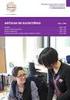 MANUAL DO UTILIZADOR MFC-9420CN Versão A Se precisar contactar O Serviço de Clientes Complete as informações seguintes para futura consulta: Número do Modelo: MFC-9420CN Número de Série:* Data da Compra:
MANUAL DO UTILIZADOR MFC-9420CN Versão A Se precisar contactar O Serviço de Clientes Complete as informações seguintes para futura consulta: Número do Modelo: MFC-9420CN Número de Série:* Data da Compra:
Perguntas Frequentes para o Eee Pad TF201
 PG6915 Perguntas Frequentes para o Eee Pad TF201 Gerir ficheiros... 2 Como acedo aos meus dados armazenados no cartão microsd, SD e dispositivo USB?... 2 Como movo o ficheiro seleccionado para outra pasta?...
PG6915 Perguntas Frequentes para o Eee Pad TF201 Gerir ficheiros... 2 Como acedo aos meus dados armazenados no cartão microsd, SD e dispositivo USB?... 2 Como movo o ficheiro seleccionado para outra pasta?...
Primeiros passos ANTES DE COMEÇAR: PREPARE O SCANNER. Certifique se de formata o cartão microsd antes de utilizar o scanner.
 Primeiros passos ANTES DE COMEÇAR: PREPARE O SCANNER a. Introduza 2 pilhas alcalinas ou NiMh AA no respectivo compartimento. b. Introduza suavemente um cartão microsd TM na ranhura de cartões até o cartão
Primeiros passos ANTES DE COMEÇAR: PREPARE O SCANNER a. Introduza 2 pilhas alcalinas ou NiMh AA no respectivo compartimento. b. Introduza suavemente um cartão microsd TM na ranhura de cartões até o cartão
